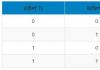ಲೇಖನಗಳು ಮತ್ತು ಲೈಫ್ಹ್ಯಾಕ್ಗಳು
ಹೆಚ್ಚಾಗಿ, ಐಫೋನ್ 4S ಮಾಲೀಕರು ಈ ಸಮಸ್ಯೆಯನ್ನು ಎದುರಿಸುತ್ತಾರೆ. ಏಕೆ ಐಫೋನ್ ಸಂಪರ್ಕಗಳು ಕಣ್ಮರೆಯಾಯಿತುಮತ್ತು ಈ ಸಂದರ್ಭದಲ್ಲಿ ಏನು ಮಾಡಬೇಕು? ಅವುಗಳನ್ನು ಪುನಃಸ್ಥಾಪಿಸಲು ಸಾಧ್ಯವೇ? ನಂತಹ PC ಮತ್ತು iTunes ನಮಗೆ ಅಗತ್ಯವಿದೆಯೇ ಅಥವಾ ಅವುಗಳು ಅಗತ್ಯವಿಲ್ಲವೇ? ಈ ಸಮಸ್ಯೆಗಳಿಗೆ ನಮ್ಮ ಲೇಖನವನ್ನು ಮೀಸಲಿಡಲಾಗಿದೆ.
ಐಫೋನ್ನಲ್ಲಿ ಸಂಪರ್ಕಗಳು ಏಕೆ ಕಣ್ಮರೆಯಾಯಿತು?
ಇದು ಸಂಭವಿಸಲು ವಾಸ್ತವವಾಗಿ ಹಲವು ಕಾರಣಗಳಿವೆ. ನಿಮಗೆ ತಿಳಿದಿರುವಂತೆ, ಐಫೋನ್ ಸಂಪರ್ಕಗಳ ನಕಲನ್ನು iCloud ಕ್ಲೌಡ್ ಸಂಗ್ರಹಣೆಯಲ್ಲಿ ಸಂಗ್ರಹಿಸಲಾಗಿದೆ. ನಾವು ಸೆಟ್ಟಿಂಗ್ಗಳಿಗೆ ಹೋದರೆ ಮತ್ತು ಸ್ಲೈಡರ್ ಅನ್ನು ("ಸಂಪರ್ಕಗಳು" ಐಟಂ ಎದುರು) ನಿಷ್ಕ್ರಿಯ ಸ್ಥಾನಕ್ಕೆ ಸ್ಕ್ರಾಲ್ ಮಾಡಿದರೆ, ನಾವು ಅವುಗಳನ್ನು ಸರಳವಾಗಿ ನೋಡುವುದಿಲ್ಲ.
ಸ್ಲೈಡರ್ ಅನ್ನು ಸಕ್ರಿಯ ಸ್ಥಿತಿಗೆ ಸ್ಕ್ರಾಲ್ ಮಾಡುವುದು ಸಹಾಯ ಮಾಡದಿದ್ದರೆ, iCloud ಗೆ ಹೋಗಿ ಮತ್ತು ಅಲ್ಲಿ ಎಲ್ಲವನ್ನೂ ಸಕ್ರಿಯಗೊಳಿಸಲಾಗಿದೆಯೇ ಎಂದು ಪರಿಶೀಲಿಸಿ. ಯಾವುದೇ ಸಂಪರ್ಕಗಳಿಲ್ಲದಿದ್ದರೆ, ನಾವು ದೀರ್ಘಕಾಲದವರೆಗೆ ಇಂಟರ್ನೆಟ್ ಅನ್ನು ಪ್ರವೇಶಿಸದೆ ಇರುವ ಸಾಧ್ಯತೆಯಿದೆ ಮತ್ತು ಆದ್ದರಿಂದ ಸಿಸ್ಟಮ್ ಸಿಂಕ್ರೊನೈಸ್ ಮಾಡಲು ಸಾಧ್ಯವಾಗಲಿಲ್ಲ. ನಾವು ನೆಟ್ವರ್ಕ್ಗೆ ಸಂಪರ್ಕಿಸುತ್ತೇವೆ, ನಂತರ iCloud ನಲ್ಲಿ ಸಂಪರ್ಕಗಳ ಪ್ರದರ್ಶನವನ್ನು ನಿಷ್ಕ್ರಿಯಗೊಳಿಸಿ ಮತ್ತು ಸಕ್ರಿಯಗೊಳಿಸಿ. ನಾವು ಸ್ವಲ್ಪ ಸಮಯ ಕಾಯುತ್ತೇವೆ.
ಇದು ಸಹ ಸಹಾಯ ಮಾಡದಿದ್ದರೆ, ಸಿಮ್ನಿಂದ ಸಂಪರ್ಕಗಳನ್ನು ಆಮದು ಮಾಡಿಕೊಳ್ಳಲು ಪ್ರಯತ್ನಿಸಿ. ನಾವು ನಮ್ಮ ಸ್ಮಾರ್ಟ್ಫೋನ್ ಖರೀದಿಸಿದ್ದರೆ ಇದು ವಿಶೇಷವಾಗಿ ಉಪಯುಕ್ತವಾಗಿದೆ. ಎಲ್ಲಾ ಸಂಪರ್ಕಗಳನ್ನು ಒಂದೇ ಬಾರಿಗೆ ಆಮದು ಮಾಡಿಕೊಳ್ಳುವುದು ಉತ್ತಮ.
ನಿಮ್ಮ ಐಫೋನ್ ಸಂಪರ್ಕಗಳು ಕಣ್ಮರೆಯಾಗಿದ್ದರೆ, ನೀವು ಅವುಗಳನ್ನು ಮರುಸ್ಥಾಪಿಸಲು ಪ್ರಯತ್ನಿಸಬಹುದು. ಐಟ್ಯೂನ್ಸ್ ಅನ್ನು ಹೇಗೆ ಬಳಸುವುದು ಎಂದು ತಿಳಿದುಕೊಳ್ಳುವುದು (ಉದಾಹರಣೆಗೆ, ), ಈ ಅಪ್ಲಿಕೇಶನ್ ಅನ್ನು ಬಳಸಿಕೊಂಡು ಸಂಪರ್ಕಗಳನ್ನು ಮರುಸ್ಥಾಪಿಸಲು ಏಕೆ ಪ್ರಯತ್ನಿಸಬಾರದು? ಸಹಜವಾಗಿ, ನಾವು ಮುಂಚಿತವಾಗಿ ಬ್ಯಾಕಪ್ ಅನ್ನು ಕಾಳಜಿ ವಹಿಸಬೇಕಾಗುತ್ತದೆ, ಇದು ಪ್ರಮುಖ ಮಾಹಿತಿಯನ್ನು ಕಳೆದುಕೊಳ್ಳದಂತೆ ನಮ್ಮನ್ನು ರಕ್ಷಿಸುತ್ತದೆ.
ಐಫೋನ್ನಲ್ಲಿ ಸಂಪರ್ಕಗಳು ಕಣ್ಮರೆಯಾಗಿದ್ದರೆ ಅವುಗಳನ್ನು ಮರುಸ್ಥಾಪಿಸುವುದು ಹೇಗೆ?
ಐಕ್ಲೌಡ್ ಸಂಗ್ರಹಣೆಯೊಂದಿಗೆ ವಿಳಾಸ ಪುಸ್ತಕವನ್ನು ನಿರಂತರವಾಗಿ ಸಿಂಕ್ರೊನೈಸ್ ಮಾಡಲಾಗುತ್ತದೆ. ಅಂತೆಯೇ, ನೀವು ಅಳಿಸಿದ ಸಂಪರ್ಕವನ್ನು iCloud ಸಂಪರ್ಕಗಳಿಂದ ಮರುಸ್ಥಾಪಿಸಬಹುದು, ಅಥವಾ OS X. ಕ್ಲೌಡ್ನೊಂದಿಗೆ ಮರು-ಸಿಂಕ್ರೊನೈಸ್ ಮಾಡುವ ಮೂಲಕ ಅಳಿಸಲಾದ ಸಂಪರ್ಕಗಳನ್ನು ಮರುಸ್ಥಾಪಿಸಲು ಸಹ ಸಾಧ್ಯವಿದೆ. ಈ ವಿಧಾನವು ಮೊಬೈಲ್ ಸಾಧನದಲ್ಲಿ ಈಗಾಗಲೇ ಅಸ್ತಿತ್ವದಲ್ಲಿರುವ ಫೋನ್ ಸಂಖ್ಯೆಗಳನ್ನು iCloud ನಲ್ಲಿ ಸಂಗ್ರಹಿಸಲಾದ ಫೋನ್ ಸಂಖ್ಯೆಗಳೊಂದಿಗೆ ಸಿಂಕ್ರೊನೈಸ್ ಮಾಡಲಾಗುತ್ತದೆ ಎಂದು ಸೂಚಿಸುತ್ತದೆ. ದುರದೃಷ್ಟವಶಾತ್, ಈ ವಿಧಾನವು ಯಾವಾಗಲೂ ಕೆಲಸ ಮಾಡುವುದಿಲ್ಲ, ಆದರೆ ಇದು ಪ್ರಯತ್ನಿಸಲು ಯೋಗ್ಯವಾಗಿದೆ.
ಮುಂದಿನ ವಿಧಾನ: ಐಟ್ಯೂನ್ಸ್ ಬ್ಯಾಕಪ್ನಿಂದ ಸಂಖ್ಯೆಗಳನ್ನು ಮರುಸ್ಥಾಪಿಸುವುದು. ನಿಮ್ಮ ಪಿಸಿಯೊಂದಿಗೆ ನಿಮ್ಮ ಸ್ಮಾರ್ಟ್ಫೋನ್ ಅನ್ನು ನಿಯಮಿತವಾಗಿ ಸಿಂಕ್ರೊನೈಸ್ ಮಾಡಿದರೆ ಇದು ಕಾರ್ಯನಿರ್ವಹಿಸುತ್ತದೆ. ಹೆಚ್ಚುವರಿಯಾಗಿ, ಈ ವಿಧಾನದ ಪ್ರಯೋಜನವೆಂದರೆ ಅದು ಬ್ಯಾಕ್ಅಪ್ ನಕಲನ್ನು ಒದಗಿಸಿದ ಚೇತರಿಕೆಗೆ ಖಾತರಿ ನೀಡುತ್ತದೆ. ನಾವು ಸಿಂಕ್ರೊನೈಸ್ ಮಾಡಿದ ಕಂಪ್ಯೂಟರ್ಗೆ ನಮ್ಮ ಸಾಧನವನ್ನು ಸಂಪರ್ಕಿಸುತ್ತೇವೆ, ಪಿಸಿಯಲ್ಲಿ ಐಟ್ಯೂನ್ಸ್ ಅನ್ನು ಪ್ರಾರಂಭಿಸಿ ಮತ್ತು ಬ್ಯಾಕ್ಅಪ್ನಿಂದ ಮರುಪ್ರಾಪ್ತಿ ಮೆನುಗೆ ಹೋಗಿ. ನಾವು ಇತ್ತೀಚಿನ ಬ್ಯಾಕಪ್ ಅನ್ನು ಆಯ್ಕೆ ಮಾಡುತ್ತೇವೆ, ಅಂದರೆ ಬ್ಯಾಕ್ಅಪ್, ಮತ್ತು ಚೇತರಿಕೆ ಪ್ರಕ್ರಿಯೆಯನ್ನು ಪ್ರಾರಂಭಿಸುತ್ತೇವೆ.
ಸಂಪರ್ಕ ಮರುಪಡೆಯುವಿಕೆಗೆ ಭರವಸೆ ನೀಡುವ ಆಪ್ ಸ್ಟೋರ್ನಿಂದ ಪಾವತಿಸಿದ ಅಪ್ಲಿಕೇಶನ್ಗಳ ಬಗ್ಗೆ ಏನು? ಈ ಕಾರ್ಯಕ್ರಮಗಳಲ್ಲಿ ಹೆಚ್ಚಿನವು ಯಾವುದೇ ಗ್ಯಾರಂಟಿಗಳನ್ನು ಒದಗಿಸುವುದಿಲ್ಲ, ಆದ್ದರಿಂದ ಅವುಗಳ ಮೇಲೆ ಹಣವನ್ನು ವ್ಯರ್ಥ ಮಾಡದಿರುವುದು ಉತ್ತಮ.
ಕೊನೆಯಲ್ಲಿ, ಡೇಟಾ ನಷ್ಟದಿಂದ ನಿಮ್ಮನ್ನು ರಕ್ಷಿಸಿಕೊಳ್ಳಲು ಉತ್ತಮ ಮಾರ್ಗವೆಂದರೆ ಬ್ಯಾಕ್ಅಪ್ ನಕಲುಗಳನ್ನು ರಚಿಸುವುದು (PC ನಲ್ಲಿ iTunes ನಲ್ಲಿ, ಹಾಗೆಯೇ iCloud ನಲ್ಲಿ) ಎಂದು ನಾವು ಪುನರಾವರ್ತಿಸುತ್ತೇವೆ.
ನೀವು ತಪ್ಪು ಗುಂಡಿಯನ್ನು ಒತ್ತಿ, ತಪ್ಪು ದಿಕ್ಕಿನಲ್ಲಿ ನೋಡಿದ್ದೀರಿ, ಅದನ್ನು ಸರಿಯಾಗಿ ನವೀಕರಿಸಲಿಲ್ಲ ಅಥವಾ ಸರಿಪಡಿಸಲಿಲ್ಲ - ವಿವಿಧ ಅಪಘಾತಗಳು ಐಫೋನ್ನ ಮೆಮೊರಿಯಿಂದ ಪ್ರಮುಖ ಡೇಟಾದ ಕಣ್ಮರೆಗೆ ಕಾರಣವಾಗಬಹುದು. ತೆಗೆದುಹಾಕುವಿಕೆಯನ್ನು ಸಹ ಗುರಿಯಾಗಿಸಬಹುದು. ಅಂತಹ ಸಂದರ್ಭಗಳಲ್ಲಿ, ಕಳೆದುಹೋದ ಮಾಹಿತಿಯನ್ನು ಮರುಪಡೆಯಲು ಸಾಧ್ಯವೇ ಎಂಬ ಪ್ರಶ್ನೆ ಉದ್ಭವಿಸುತ್ತದೆ. ಹೌದು, ನೀನು ಮಾಡಬಹುದು. ಇದನ್ನು ಮಾಡುವುದು ಕಷ್ಟವೇನಲ್ಲ. ಆದರೆ ಮೇಲಾಧಾರ ಹಾನಿಯಾಗದಂತೆ ಕಾರ್ಯವಿಧಾನವು ನಡೆಯಬೇಕಾದರೆ, ಪ್ರಕ್ರಿಯೆಯನ್ನು ಗಂಭೀರವಾಗಿ ತೆಗೆದುಕೊಳ್ಳುವುದು ಅವಶ್ಯಕ. ಅವುಗಳೆಂದರೆ, ಐಫೋನ್ನಲ್ಲಿ ಫೋನ್ ಸಂಖ್ಯೆಗಳನ್ನು ಹೇಗೆ ಮರುಸ್ಥಾಪಿಸುವುದು ಮತ್ತು ಭವಿಷ್ಯದಲ್ಲಿ ನಷ್ಟವನ್ನು ತಪ್ಪಿಸುವುದು ಹೇಗೆ ಎಂದು ವಿವರವಾಗಿ ತಿಳಿದುಕೊಳ್ಳಿ. ಅವುಗಳಲ್ಲಿ ಹಲವಾರು ಇವೆ:
- ವಿಶೇಷ ಸಾಫ್ಟ್ವೇರ್ ಬ್ಯಾಕಪ್ ಎಕ್ಸ್ಟ್ರಾಕ್ಟರ್ ಅಥವಾ iBackupBot ಅನ್ನು ಬಳಸಿಕೊಂಡು iTunes ಅಪ್ಲಿಕೇಶನ್ನಿಂದ iPhone ಡೇಟಾವನ್ನು ಹಿಂಪಡೆಯುವುದು.
- ಅಧಿಕೃತ ಅಪ್ಲಿಕೇಶನ್ ಅನ್ನು ಮಾತ್ರ ಬಳಸಿಕೊಂಡು ಸಂಗ್ರಹಿಸಿದ ಮಾಹಿತಿಯನ್ನು ಮರುಪಡೆಯುವುದು.
- ಐಕ್ಲೌಡ್ ಬಳಸಿಕೊಂಡು ನಿಮ್ಮ ಫೋನ್ನಿಂದ ಅಳಿಸಿದ ಡೇಟಾವನ್ನು ಮರುಪಡೆಯಲಾಗುತ್ತಿದೆ.
ಕ್ಲೌಡ್ ಸಂಗ್ರಹಣೆ, ಅಥವಾ ಐಕ್ಲೌಡ್, ಸಿಸ್ಟಂನಲ್ಲಿ ಐಫೋನ್ ಅನ್ನು ನೋಂದಾಯಿಸಿದಾಗ, ಎಲ್ಲಾ ಡೇಟಾ, ನವೀಕರಣಗಳು ಮತ್ತು ಇತಿಹಾಸವನ್ನು ಸ್ವಯಂಚಾಲಿತವಾಗಿ ನಕಲಿಸುವ ಸ್ಥಳವಾಗಿದೆ (ನೀವು ಸಿಂಕ್ರೊನೈಸೇಶನ್ ಅನ್ನು ಹಸ್ತಚಾಲಿತವಾಗಿ ನಿಷ್ಕ್ರಿಯಗೊಳಿಸದಿದ್ದರೆ). ಇದನ್ನು ಪರಿಶೀಲಿಸಲು, ನೀವು ನಿಮ್ಮ PC ಯಿಂದ icloud.com ಗೆ ಭೇಟಿ ನೀಡಬಹುದು. ನಿಮ್ಮ ಫೋನ್ನಲ್ಲಿ ಸಂಪರ್ಕಗಳನ್ನು ಮರುಸ್ಥಾಪಿಸಲು, ಈ ಕೆಳಗಿನಂತೆ ಮುಂದುವರಿಯಿರಿ:
- ವೆಬ್ಸೈಟ್ನಲ್ಲಿ "ಸೆಟ್ಟಿಂಗ್ಗಳು" ಐಟಂ ಅನ್ನು ಹುಡುಕಿ.
- "ಸುಧಾರಿತ" ಗೆ ಹೋಗಿ.
- "ಪುನರಾರಂಭಿಸು" ವಿಭಾಗಕ್ಕೆ ಹೋಗಿ.
ಪ್ರಮುಖ! ಡೇಟಾ ಪಟ್ಟಿಯ ಉಳಿಸಿದ ಆವೃತ್ತಿಗಳ ಪಟ್ಟಿಯು ಪರದೆಯ ಮೇಲೆ ಕಾಣಿಸಿಕೊಳ್ಳುತ್ತದೆ. ಫೋನ್ ಪುಸ್ತಕದ ಆವೃತ್ತಿಗಳನ್ನು ದಿನಾಂಕ ಮತ್ತು ಸಮಯದ ಪ್ರಕಾರ ಆಯೋಜಿಸಲಾಗುತ್ತದೆ.
- ನೀವು ಮರುಸ್ಥಾಪಿಸಲು ಬಯಸುವ ಪಟ್ಟಿಯಿಂದ ಆವೃತ್ತಿಯನ್ನು ಆಯ್ಕೆಮಾಡಿ.
- ಬಯಸಿದ ಅಂಶದ ಬಲಭಾಗದಲ್ಲಿರುವ "ಪುನರಾರಂಭಿಸು" ಬಟನ್ ಅನ್ನು ಹುಡುಕಿ.
- ಅದನ್ನು ಒತ್ತಿರಿ.
ಪ್ರಮುಖ! ಪುಸ್ತಕದಿಂದ ಅಳಿಸಲಾದ ಸಂಪರ್ಕಗಳನ್ನು ಹೇಗೆ ಮರುಪಡೆಯುವುದು ಎಂಬ ಸಮಸ್ಯೆಯನ್ನು ಪರಿಹರಿಸುವಾಗ, ಅದರ ಕೊನೆಯ ನವೀಕರಣ ಯಾವಾಗ ಎಂದು ನೆನಪಿನಲ್ಲಿಟ್ಟುಕೊಳ್ಳುವುದು ಯೋಗ್ಯವಾಗಿದೆ. ಅಳಿಸಿದ ನಂತರ, ಪುಸ್ತಕವನ್ನು ಈಗಾಗಲೇ ನವೀಕರಿಸಿದ್ದರೆ - ಹೊಸ ಸ್ನೇಹಿತರನ್ನು ಸೇರಿಸಿದ್ದರೆ ಅಥವಾ ಕಾರ್ಡ್ ಸೂಚ್ಯಂಕವನ್ನು ಈಗಾಗಲೇ ಉಳಿಸಿದ ಸಂಖ್ಯೆಗಳೊಂದಿಗೆ ಮರುಪೂರಣಗೊಳಿಸಿದರೆ, ನಂತರ ಚೇತರಿಕೆಯ ವಿಧಾನವು ಅವರ ಅಳಿಸುವಿಕೆಗೆ ಕಾರಣವಾಗಬಹುದು. ಆದ್ದರಿಂದ, ಮೇಲಿನ ಹಂತಗಳನ್ನು ನಿರ್ವಹಿಸುವ ಮೊದಲು, ದೂರವಾಣಿ ಡೈರೆಕ್ಟರಿಯ ಇತ್ತೀಚಿನ ಆವೃತ್ತಿಯನ್ನು ಉಳಿಸುವುದು ಯೋಗ್ಯವಾಗಿದೆ.
ಹಂತ ಹಂತವಾಗಿ ಮಾಡೋಣ
ಕಳೆದುಹೋದ ಮಾಹಿತಿಯನ್ನು ಕ್ರಮೇಣ ನಿಮ್ಮ ಐಫೋನ್ಗೆ ಹಿಂತಿರುಗಿಸುವುದು ಕಷ್ಟವೇನಲ್ಲ. ನೀವು ಅಧಿಕೃತ icloud.com ಪುಟದಲ್ಲಿ ನಿಮ್ಮ ಖಾತೆಯನ್ನು ಸಕ್ರಿಯಗೊಳಿಸಬೇಕು. ಮುಂದೆ, ಮೆನುವಿನಲ್ಲಿ ಬಯಸಿದ ವಿಭಾಗವನ್ನು ಹುಡುಕಿ ಮತ್ತು ನಮೂದಿಸಿ. ಇಲ್ಲಿ ನೀವು ಅಳಿಸಿದ ಅಂಶವನ್ನು ಹುಡುಕಬೇಕು ಮತ್ತು "ಗೇರ್" ಚಿಹ್ನೆಯ ಮೇಲೆ ಕ್ಲಿಕ್ ಮಾಡಿ. ಕಾಣಿಸಿಕೊಳ್ಳುವ ಪಟ್ಟಿಯಲ್ಲಿ, "ರಫ್ತು vCard" ಅನ್ನು ಆಯ್ಕೆ ಮಾಡಿ (ಎಲ್ಲಾ ಬ್ರ್ಯಾಂಡ್ ಸಾಧನಗಳಿಂದ ಬೆಂಬಲಿಸುವ ವಿಶೇಷ ಫೈಲ್ ಫಾರ್ಮ್ಯಾಟ್). ಗುರುತಿಸಲಾದ ವಸ್ತುವನ್ನು ವಿಶೇಷ ಫೈಲ್ ರೂಪದಲ್ಲಿ ಪಿಸಿ ಹಾರ್ಡ್ ಡ್ರೈವ್ಗೆ ವರ್ಗಾಯಿಸಲಾಗುತ್ತದೆ. ವರ್ಗಾಯಿಸಲು ನೀವು ಮಾಡಬೇಕಾಗಿರುವುದು ಫೈಲ್ ಅನ್ನು Mac OS ಅಥವಾ Windows ನ ಸಂಖ್ಯೆಗಳ ವಿಭಾಗಕ್ಕೆ ಕಳುಹಿಸುವುದು, ತದನಂತರ ನಿಮ್ಮ iPhone ನೊಂದಿಗೆ ಸಿಂಕ್ ಮಾಡಿ.

ಸಿಂಕ್ರೊನೈಸೇಶನ್ ಅವಲೋಕನ
ಸಿಂಕ್ರೊನೈಸೇಶನ್ ಅನ್ನು ಬಳಸಿಕೊಂಡು ನೀವು ಸಂಪೂರ್ಣ ಡೇಟಾ ನಷ್ಟವನ್ನು ತಪ್ಪಿಸಬಹುದು. ಸಂಪರ್ಕಗಳನ್ನು ಸ್ವಯಂಚಾಲಿತವಾಗಿ ಆಮದು ಮಾಡಿಕೊಳ್ಳಲು ಮತ್ತು ರಫ್ತು ಮಾಡಲು ಇದು ನಿಮ್ಮನ್ನು ಅನುಮತಿಸುತ್ತದೆ ಇದರಿಂದ ಒಂದು ಸಾಧನದಲ್ಲಿನ ಮಾಹಿತಿಯು (ಅದೇ ಪ್ರಕಾರದ) ಮತ್ತೊಂದು ಸಾಧನದಲ್ಲಿ ಸ್ಥಿರವಾಗಿರುತ್ತದೆ (ಬದಲಾಯಿಸಲಾಗಿದೆ, ಮರುಪೂರಣಗೊಂಡಿದೆ, ನವೀಕರಿಸಲಾಗಿದೆ). iOS ಗಾಗಿ ಈ ವೈಶಿಷ್ಟ್ಯದ ಆಗಮನದೊಂದಿಗೆ, ಸಂಗ್ರಹಣೆ ಪ್ರಕ್ರಿಯೆಯು ಹೆಚ್ಚು ಸುರಕ್ಷಿತವಾಗಿದೆ. ಐಫೋನ್ ಅನ್ನು ಹೇಗೆ ಸಿಂಕ್ ಮಾಡುವುದು ಎಂದು ಲೆಕ್ಕಾಚಾರ ಮಾಡೋಣ , iCloud ಮತ್ತು iTunes ಅಪ್ಲಿಕೇಶನ್ ಬಳಸಿ. ಮೊದಲ ಪ್ರಕರಣದಲ್ಲಿ, ಸಾಧನ ನೋಂದಣಿ ಲಾಗಿನ್ (ಆಪಲ್ ID) ಮತ್ತು ಪಾಸ್ವರ್ಡ್ ಅನ್ನು ಒದಗಿಸುತ್ತದೆ. ಅವರು iCloud ಗೆ ಪ್ರವೇಶವನ್ನು ಒದಗಿಸುತ್ತಾರೆ. ಇಲ್ಲಿ ನೀವು "ಸೆಟ್ಟಿಂಗ್ಗಳು" ಅನ್ನು ಕಂಡುಹಿಡಿಯಬೇಕು ಮತ್ತು ಬಯಸಿದ ಐಟಂಗೆ ಮುಂದಿನ ಹೊಸ ಮೆನು ಪಟ್ಟಿಯಲ್ಲಿ, ಸ್ವಿಚ್-ಬಟನ್ ಅನ್ನು "ಆನ್" ಸ್ಥಾನಕ್ಕೆ ಸರಿಸಿ. (ಹಸಿರು ಸೂಚಕ). ಈಗ ಕ್ಲೌಡ್ನಲ್ಲಿ ಸಂಪರ್ಕಗಳನ್ನು ಹೇಗೆ ಉಳಿಸುವುದು ಎಂಬ ಪ್ರಶ್ನೆಗೆ , ನಾವು ಉತ್ತರಿಸುತ್ತೇವೆ - ಅವುಗಳನ್ನು ಸ್ವಯಂಚಾಲಿತವಾಗಿ ಉಳಿಸಲಾಗುತ್ತದೆ. icloud.com ವೆಬ್ಸೈಟ್ ಮೂಲಕ ಯಾವುದೇ Apple ಗ್ಯಾಜೆಟ್ ಮತ್ತು Windows ಕಂಪ್ಯೂಟರ್ನಿಂದ ವರ್ಚುವಲ್ ಸಂಗ್ರಹಣೆ ಲಭ್ಯವಿರುತ್ತದೆ
ಐಟ್ಯೂನ್ಸ್ ಬಳಸಿ ಸಿಂಕ್ರೊನೈಸೇಶನ್
ಐಫೋನ್ ಸಂಪರ್ಕಗಳನ್ನು ಹೇಗೆ ಸಿಂಕ್ ಮಾಡುವುದು ಎಂಬುದರ ಕುರಿತು ನಾವು ಮಾತನಾಡಿದರೆ , ಐಟ್ಯೂನ್ಸ್ ಬಳಸಿ, ನಂತರ ಇದನ್ನು ಮಾಡಿ:
- PC ಯಲ್ಲಿ iTunes ಅನ್ನು ಸ್ಥಾಪಿಸಿ.
- ಅಪ್ಲಿಕೇಶನ್ ಅನ್ನು ಸಕ್ರಿಯಗೊಳಿಸಿ.
- PC ಗೆ ಸಂಪರ್ಕಪಡಿಸಿ.
- ಸಾಧನ ಐಕಾನ್ ಅನ್ನು ಹುಡುಕಿ ಮತ್ತು ಅದನ್ನು ಕರೆ ಮಾಡಿ.
- ಪಟ್ಟಿಯಿಂದ "ಮಾಹಿತಿ" ಆಯ್ಕೆಮಾಡಿ.
- "ಸಂಪರ್ಕಗಳು" ಪಕ್ಕದಲ್ಲಿರುವ ಸ್ವಿಚ್ ಅನ್ನು ಹೊಂದಿಸಿ.
- "ಸಿಂಕ್ರೊನೈಸ್" ಆಯ್ಕೆಮಾಡಿ.
ಐಕ್ಲೌಡ್ನೊಂದಿಗೆ ಸಂಪರ್ಕಗಳನ್ನು ಸ್ಮಾರ್ಟ್ಫೋನ್ಗೆ ಆಮದು ಮಾಡಿಕೊಳ್ಳುವುದು ಹೆಚ್ಚು ಸುಲಭ ಮತ್ತು ವೇಗವಾಗಿದೆ ಎಂದು ನಂಬಲಾಗಿದೆ. ವಿಧಾನಗಳನ್ನು ಮೇಲೆ ವಿವರವಾಗಿ ವಿವರಿಸಲಾಗಿದೆ. ಐಟ್ಯೂನ್ಸ್ ಬಳಸುವಾಗ, ಸಂಪರ್ಕಗೊಂಡಾಗ ವರ್ಗಾವಣೆಯನ್ನು ಸ್ವಯಂಚಾಲಿತವಾಗಿ ನಡೆಸಲಾಗುತ್ತದೆ ಎಂದು ನೀವು ನೆನಪಿಟ್ಟುಕೊಳ್ಳಬೇಕು. ಅಂದರೆ, ಹಳೆಯ ನಕಲನ್ನು ನವೀಕರಿಸಿದ ದೂರವಾಣಿ ಡೈರೆಕ್ಟರಿಗೆ ನಕಲಿಸಲಾಗುತ್ತದೆ.
ಪ್ರಮುಖ! ಬಳಕೆದಾರರು ಉದ್ದೇಶಪೂರ್ವಕವಾಗಿ ಫೋನ್ ಸಂಖ್ಯೆಗಳನ್ನು ಸ್ವಚ್ಛಗೊಳಿಸಿದರೆ, ಕ್ಲೌಡ್ ಸ್ಟೋರೇಜ್ ಅನ್ನು ನಿಷ್ಕ್ರಿಯಗೊಳಿಸುವುದರೊಂದಿಗೆ ಇದನ್ನು ಮಾಡುವುದು ಬುದ್ಧಿವಂತವಾಗಿದೆ ಮತ್ತು ಟೆಲಿಫೋನ್ ಡೈರೆಕ್ಟರಿಯ ಇತ್ತೀಚಿನ ನಕಲನ್ನು ಉಳಿಸಿದ ನಂತರವೇ. ಅಗತ್ಯವಿದ್ದರೆ, ನೀವು ಕ್ಲೌಡ್ಗೆ ಹೋದರೆ ಡೇಟಾವನ್ನು ಸುಲಭವಾಗಿ ಹಿಂತಿರುಗಿಸಬಹುದು , ಮತ್ತು "ರಫ್ತು vCard" ಕ್ಲಿಕ್ ಮಾಡಿ.

ಐಟ್ಯೂನ್ಸ್ ಬಳಸಿ ಚೇತರಿಸಿಕೊಳ್ಳಿ (ಬ್ಯಾಕ್ಅಪ್)
ಐಟ್ಯೂನ್ಸ್ ಅಪ್ಲಿಕೇಶನ್ ಅನ್ನು ಬಳಸಿಕೊಂಡು ಸ್ಮಾರ್ಟ್ಫೋನ್ನಲ್ಲಿ ಸಂಪರ್ಕಗಳನ್ನು ಹೇಗೆ ಮರುಸ್ಥಾಪಿಸುವುದು ಎಂದು ಕಂಡುಹಿಡಿಯೋಣ. ಅವರು ಈ ರೀತಿ ಕೆಲಸ ಮಾಡುತ್ತಾರೆ:
- PC ಗೆ ಸಂಪರ್ಕಪಡಿಸಿ.
- ನಿಮ್ಮ iPhone ನಲ್ಲಿ Find My iPhone ಅನ್ನು ನಿಷ್ಕ್ರಿಯಗೊಳಿಸಿ.
- ಪ್ರೋಗ್ರಾಂಗೆ ಲಾಗಿನ್ ಮಾಡಿ.
- "ಸಾಧನ" ವಿಭಾಗದಲ್ಲಿ, "ಬ್ರೌಸ್" ಅನ್ನು ಸಕ್ರಿಯಗೊಳಿಸಿ.
- "ನಕಲಿನಿಂದ ಮರುಸ್ಥಾಪಿಸಿ" ಗೆ ಹೋಗಿ.
- ನಕಲು ಆಯ್ಕೆ ಮಾಡಿ.
- "ಮರುಸ್ಥಾಪಿಸು" ಗೆ ಹೋಗಿ.
ಪ್ರಮುಖ! ಮಾಹಿತಿಯನ್ನು ಆಮದು ಮಾಡಿದ ತಕ್ಷಣ, ನಕಲನ್ನು ಉಳಿಸಿದ ನಂತರ ಮಾಡಿದ ಎಲ್ಲಾ ಬದಲಾವಣೆಗಳನ್ನು ಸ್ವಯಂಚಾಲಿತವಾಗಿ ರದ್ದುಗೊಳಿಸಲಾಗುತ್ತದೆ, ಆದರೆ ಅಳಿಸಿದ ಫೋನ್ ಸಂಖ್ಯೆಗಳನ್ನು ಮರುಸ್ಥಾಪಿಸಲಾಗುತ್ತದೆ ಎಂದು ನಾವು ನಿಮಗೆ ನೆನಪಿಸೋಣ. ಆದ್ದರಿಂದ, ವರ್ಗಾವಣೆಗಾಗಿ ಕ್ಲೌಡ್ ಸ್ಟೋರೇಜ್ ಅನ್ನು ಬಳಸಲು ಆಪಲ್ ಬೆಂಬಲ ತಜ್ಞರು ಶಿಫಾರಸು ಮಾಡುತ್ತಾರೆ.

ಮೂರನೇ ವ್ಯಕ್ತಿಯ ಕಾರ್ಯಕ್ರಮಗಳನ್ನು ಬಳಸುವುದು
ಅಳಿಸಿದ ಡೇಟಾವನ್ನು ಮರುಪಡೆಯಲು ನಿಮಗೆ ಅನುಮತಿಸುವ ಹಲವು ಸಾಫ್ಟ್ವೇರ್ ಉತ್ಪನ್ನಗಳಿವೆ. ಆದರೆ ಬ್ಯಾಕಪ್ ಎಕ್ಸ್ಟ್ರಾಕ್ಟರ್ ಅಥವಾ iBackupBot ಅನ್ನು ಬಳಸಲು ಹೆಚ್ಚು ಅನುಕೂಲಕರವಾಗಿದೆ. ಕೊನೆಯ ಪ್ರೋಗ್ರಾಂ ಐಟ್ಯೂನ್ಸ್ನ ಬ್ಯಾಕಪ್ ಆವೃತ್ತಿಗಳ ಸ್ಪಷ್ಟ ಆಪರೇಟರ್ ಆಗಿದೆ, ಅದನ್ನು ನೀವು ನಿಮ್ಮ ಸಾಧನದಲ್ಲಿ ಡೌನ್ಲೋಡ್ ಮಾಡಬೇಕಾಗುತ್ತದೆ ಮತ್ತು ಸ್ಥಾಪಿಸಬೇಕು. ಅನುಸ್ಥಾಪನೆಯು ಅಪ್ಲಿಕೇಶನ್ ಅನ್ನು ನಮೂದಿಸಲು ನಿಮಗೆ ಅನುಮತಿಸುತ್ತದೆ, ಇದು ಸ್ಮಾರ್ಟ್ಫೋನ್ ಬಗ್ಗೆ ಎಲ್ಲಾ ಮಾಹಿತಿಯನ್ನು ಪ್ರದರ್ಶಿಸುತ್ತದೆ. ಪ್ರೋಗ್ರಾಂ ಅನ್ನು ತೆರೆದ ನಂತರ, ನೀವು "ಬ್ಯಾಕಪ್ನಲ್ಲಿ ಏನಿದೆ" (ಬ್ಯಾಕಪ್ನಲ್ಲಿ ಏನಿದೆ) ಗೆ ಹೋಗಬೇಕು. ಮುಂದೆ, "Bakcups" (ಬ್ಯಾಕ್ಅಪ್ಗಳು) ಅನ್ನು ಹುಡುಕಿ ಮತ್ತು "ಸಂಪರ್ಕಗಳು" ಕ್ಲಿಕ್ ಮಾಡಿ. ಇಲ್ಲಿ ದಿನಾಂಕದ ಪ್ರಕಾರ ಬಯಸಿದ ಆವೃತ್ತಿಯನ್ನು ಆಯ್ಕೆಮಾಡಿ. ನಂತರ ಟೂಲ್ಬಾರ್ನಲ್ಲಿ "ರಫ್ತು" ಮತ್ತು "vCard ಫೈಲ್ ಆಗಿ ರಫ್ತು ಮಾಡಿ".
ಉಳಿಸಿದ ಫೈಲ್ ಅನ್ನು ವಿಂಡೋಸ್ ಅಥವಾ ಮ್ಯಾಕ್ ಓಎಸ್ ಸಂಖ್ಯೆಗಳಿಗೆ ಕಳುಹಿಸಲಾಗುತ್ತದೆ ಮತ್ತು ನಂತರ ಸ್ಮಾರ್ಟ್ಫೋನ್ನೊಂದಿಗೆ ಸಿಂಕ್ರೊನೈಸ್ ಮಾಡಲಾಗುತ್ತದೆ ಮತ್ತು ಇದು ಸಾಧನಕ್ಕೆ ಹೇಗೆ ಆಮದು ಮಾಡಿಕೊಳ್ಳುತ್ತದೆ.
ಪ್ರಮುಖ! iBackupBot ನಿಮ್ಮನ್ನು ನೋಂದಾಯಿಸಲು ಕೇಳಿದರೆ, ನೀವು "ರದ್ದುಮಾಡು" ಕ್ಲಿಕ್ ಮಾಡಬಹುದು.
ಬ್ಯಾಕಪ್ ಎಕ್ಸ್ಟ್ರಾಕ್ಟರ್ ಬಳಸಿ ಸಂಪರ್ಕಗಳನ್ನು ನಕಲಿಸುವುದು ಹೇಗೆ ಎಂದು ಈಗ ನೋಡೋಣ:
- ಪ್ರೋಗ್ರಾಂ ಅನ್ನು ಡೌನ್ಲೋಡ್ ಮಾಡಿ ಮತ್ತು ಸ್ಥಾಪಿಸಿ.
- ಅದನ್ನು ಪ್ರಾರಂಭಿಸಿ.
- "ಬ್ಯಾಕಪ್ ಆಯ್ಕೆಮಾಡಿ" ಮೆನುವಿನಲ್ಲಿ, ಪ್ರಸ್ತಾವಿತ ಇತ್ತೀಚಿನ ಆವೃತ್ತಿಯಲ್ಲಿ ಯಾವುದೇ ಡೇಟಾ ಇಲ್ಲದಿದ್ದರೆ "ಮತ್ತೊಂದು ಬ್ಯಾಕಪ್ ಫೋಲ್ಡರ್ ಆಯ್ಕೆಮಾಡಿ" ಆಯ್ಕೆಮಾಡಿ.
- ಹೊಸ "ಲಭ್ಯವಿರುವ ಡೇಟಾ" ವಿಂಡೋದಲ್ಲಿ, "ಸಂಪರ್ಕಗಳು" ಪಟ್ಟಿಯಲ್ಲಿ, ಮೌಸ್ನೊಂದಿಗೆ "ಹೊರತೆಗೆಯಿರಿ..." ಆಯ್ಕೆಮಾಡಿ.
- ಉಳಿಸುವ ಸ್ಥಳವನ್ನು ಸೂಚಿಸಿ.

ಮಾಹಿತಿಯ ಹೆಚ್ಚು ಅನುಕೂಲಕರ ಮತ್ತು ಸರಳವಾದ ಆಮದುಗಾಗಿ, "ಸಂಪರ್ಕಗಳನ್ನು VCards ಆಗಿ" ಆಯ್ಕೆ ಮಾಡುವುದು ಉತ್ತಮ. ನಿರ್ದಿಷ್ಟಪಡಿಸಿದ ಸ್ಥಳದಲ್ಲಿ ಉಳಿಸಲಾದ ಫೈಲ್ ಅನ್ನು ಮೇಲೆ ಸೂಚಿಸಿದಂತೆ ವ್ಯವಹರಿಸಬೇಕು. ಫೋನ್ ಪುಸ್ತಕವನ್ನು ಮರುಸ್ಥಾಪಿಸುವಾಗ ಡೇಟಾದ ಆಮದು ಮತ್ತು ರಫ್ತು ಏನು ಎಂಬುದನ್ನು ಅರ್ಥಮಾಡಿಕೊಳ್ಳುವುದು ಈಗ ಸುಲಭವಾಗಿದೆ. ಯಾವುದೇ ವಿಧಾನಗಳು ಸಹಾಯ ಮಾಡದಿದ್ದರೆ (ಅದನ್ನು ಕ್ಲೌಡ್ನಲ್ಲಿ ಅಳಿಸಲಾಗಿದೆ, ಬ್ಯಾಕಪ್ ಉಳಿಸಲಾಗಿಲ್ಲ), ನಂತರ ನೀವು ಆಪಲ್ ಗ್ರಾಹಕ ಬೆಂಬಲವನ್ನು ಬಳಸಬಹುದು. ಅಳಿಸಿದ ಮಾಹಿತಿಯನ್ನು ಅಳಿಸಿದ ನಂತರ ಮುಂದಿನ 30 ದಿನಗಳಲ್ಲಿ (ಕ್ಲೌಡ್ ಸ್ಟೋರೇಜ್ನಿಂದ) ಹಿಂತಿರುಗಿಸಬಹುದು. ಆದರೆ ಸಾಧನದೊಂದಿಗೆ ಸಿಂಕ್ರೊನೈಸೇಶನ್ ಅನ್ನು ಸಕ್ರಿಯಗೊಳಿಸಿದರೆ ಮಾತ್ರ.
ತೀರ್ಮಾನ
ನಮ್ಮ ಸಲಹೆಗಳು ನಿಮಗೆ ಸಹಾಯ ಮಾಡಿದೆ ಎಂದು ನಾನು ಭಾವಿಸುತ್ತೇನೆ. ಮೇಲೆ ವಿವರಿಸಿದ ಸಾರ್ವತ್ರಿಕ ಅಲ್ಗಾರಿದಮ್ ಅನ್ನು ಪ್ರಯತ್ನಿಸಿ. ಸೈಟ್ನ ಪುಟಗಳಲ್ಲಿ ನಿಮ್ಮನ್ನು ನೋಡಿ!
ವೀಡಿಯೊ ಸೂಚನೆ
ಯಾವುದೇ Apple ಸಾಧನ ಬಳಕೆದಾರರು ಸ್ವಲ್ಪ ಪ್ರಯತ್ನದಿಂದ ಐಫೋನ್ನಲ್ಲಿ ಕಳೆದುಹೋದ ಸಂಪರ್ಕಗಳನ್ನು ಮರಳಿ ಪಡೆಯಬಹುದು. ವಿಭಿನ್ನ ಮಾರ್ಗಗಳಿವೆ ಐಫೋನ್ನಲ್ಲಿ ಸಂಪರ್ಕ ಡೇಟಾವನ್ನು ಮರುಸ್ಥಾಪಿಸಿ: ಐಟ್ಯೂನ್ಸ್ ಮತ್ತು ಐಕ್ಲೌಡ್ ಮೂಲಕ ಬ್ಯಾಕಪ್ ಬಳಸಿ ಅಥವಾ ಬಾಹ್ಯ ಉಪಯುಕ್ತತೆಗಳನ್ನು ಬಳಸಿ.ಈ ವಿಧಾನಗಳು ಯಾವುದೇ ಸ್ಮಾರ್ಟ್ಫೋನ್ಗೆ ಸೂಕ್ತವಾಗಿದೆ, ನೀವು iPhone 5s ಅಥವಾ ಹೊಚ್ಚ ಹೊಸ ಏಳು ಹೊಂದಿದ್ದೀರಾ. ಸಂಪರ್ಕಗಳನ್ನು ಮರುಸ್ಥಾಪಿಸುವುದು ಸರಳ ಪ್ರಕ್ರಿಯೆಯಾಗಿದೆ.
ಐಟ್ಯೂನ್ಸ್ ಮೂಲಕ ಐಫೋನ್ನಲ್ಲಿ ಅಳಿಸಲಾದ ಸಂಪರ್ಕಗಳನ್ನು ಮರುಪಡೆಯುವುದು ಹೇಗೆ?
ನಿಮ್ಮ ಕಂಪ್ಯೂಟರ್ನಲ್ಲಿ ಐಟ್ಯೂನ್ಸ್ನ ಪ್ರಸ್ತುತ ಆವೃತ್ತಿಯನ್ನು ನೀವು ಇನ್ನೂ ಪಡೆದುಕೊಳ್ಳದಿದ್ದರೆ, ನೀವು ಅದನ್ನು ಅಧಿಕೃತ ಆಪಲ್ ವೆಬ್ಸೈಟ್ನಿಂದ ಡೌನ್ಲೋಡ್ ಮಾಡಬಹುದು. ಡೌನ್ಲೋಡ್ ಮಾಡಿದ ಪ್ರೋಗ್ರಾಂ ಅನ್ನು ನವೀಕರಿಸಲು, "ಸಹಾಯ" - "ನವೀಕರಣಗಳು" ವಿಭಾಗಕ್ಕೆ ಹೋಗಿ. ನವೀಕರಿಸಲು, ನಿಮಗೆ ಇಂಟರ್ನೆಟ್ ಸಂಪರ್ಕ ಮತ್ತು ಹೊಸ ಆವೃತ್ತಿಯನ್ನು ಡೌನ್ಲೋಡ್ ಮಾಡಲು ಸ್ವಲ್ಪ ಸಮಯ ಬೇಕಾಗುತ್ತದೆ. ಅನುಸ್ಥಾಪನೆಯ ನಂತರ, ನಿಮ್ಮ ಕಂಪ್ಯೂಟರ್ ಅನ್ನು ಮರುಪ್ರಾರಂಭಿಸಿ.

ಪುನಃಸ್ಥಾಪಿಸಲು ಫೋನ್ ಪುಸ್ತಕ, ಐಟ್ಯೂನ್ಸ್ ಬಳಸಿ, ಈ ಕೆಳಗಿನ ಹಂತಗಳನ್ನು ನಿರ್ವಹಿಸಿ:
- USB ಕೇಬಲ್ ಬಳಸಿ, ನಿಮ್ಮ ಗ್ಯಾಜೆಟ್ ಅನ್ನು ಕಂಪ್ಯೂಟರ್ಗೆ ಸಂಪರ್ಕಪಡಿಸಿ.
- ಐಟ್ಯೂನ್ಸ್ನಲ್ಲಿ, "ಸಾಧನಗಳು" ವಿಭಾಗಕ್ಕೆ ಹೋಗಿ.
- ನಾವು ಪ್ರೋಗ್ರಾಂನಲ್ಲಿ ನಮ್ಮ ಐಫೋನ್ಗಾಗಿ ಹುಡುಕುತ್ತಿದ್ದೇವೆ.
- ನೀವು Mac Os ಆಪರೇಟಿಂಗ್ ಸಿಸ್ಟಮ್ ಅನ್ನು ಬಳಸುತ್ತಿದ್ದರೆ ಮೌಸ್ ಬಳಸಿ, "ಬ್ಯಾಕಪ್ಗಳನ್ನು ಮರುಸ್ಥಾಪಿಸು" ಮೇಲೆ ಬಲ ಕ್ಲಿಕ್ ಮಾಡಿ ಅಥವಾ "Ctrl" ಅನ್ನು ಒತ್ತಿಹಿಡಿಯಿರಿ.
- ಪಾಪ್-ಅಪ್ ವಿಂಡೋದಲ್ಲಿ, ನಮಗೆ ಅಗತ್ಯವಿರುವ ಬ್ಯಾಕಪ್ ನಕಲನ್ನು ಆಯ್ಕೆಮಾಡಿ ಮತ್ತು "ಮರುಸ್ಥಾಪಿಸು" ಕ್ಲಿಕ್ ಮಾಡಿ.
- ಮರುಸ್ಥಾಪನೆ ಪೂರ್ಣಗೊಂಡ ನಂತರ, ಎಲ್ಲಾ ಸಂಪರ್ಕ ಮಾಹಿತಿ, ಕ್ಯಾಲೆಂಡರ್ಗಳು, ಟಿಪ್ಪಣಿಗಳು, ಸಂದೇಶಗಳು ಮತ್ತು ಸೆಟ್ಟಿಂಗ್ಗಳು ಕೊನೆಯ ಸಿಂಕ್ರೊನೈಸೇಶನ್ ಅವಧಿಯಿಂದ ಫೋನ್ನಲ್ಲಿ ಹಿಂತಿರುಗುತ್ತವೆ.
ಐಕ್ಲೌಡ್ ಬಳಸಿ ಐಫೋನ್ನಲ್ಲಿ ಸಂಪರ್ಕಗಳನ್ನು ಮರುಸ್ಥಾಪಿಸುವುದು ಹೇಗೆ?
ಸಂಪರ್ಕ ಮಾಹಿತಿಯನ್ನು ಮರುಸ್ಥಾಪಿಸಲು ಎರಡು ಮಾರ್ಗಗಳನ್ನು ನೋಡೋಣiCloud ಬಳಸಿ. ನಾವು ಸೇವೆಯೊಂದಿಗೆ ಸಿಂಕ್ರೊನೈಸ್ ಮಾಡುತ್ತೇವೆ ಮತ್ತು ಬ್ರೌಸರ್ ಮೂಲಕ ಕ್ಲೌಡ್ ಸಂಗ್ರಹಣೆಯನ್ನು ಬಳಸುತ್ತೇವೆ.
ನೀವು ಸಮಯಕ್ಕೆ ಸಂಖ್ಯೆಗಳ ನಷ್ಟವನ್ನು ಕಂಡುಹಿಡಿದಿದ್ದರೆ ಮತ್ತು ಇಂಟರ್ನೆಟ್ ನೆಟ್ವರ್ಕ್ನಿಂದ ಫೋನ್ ಅನ್ನು ತಕ್ಷಣವೇ ಸಂಪರ್ಕ ಕಡಿತಗೊಳಿಸಿದರೆ ಮಾತ್ರ ಮೊದಲ ವಿಧಾನವು ಕಾರ್ಯನಿರ್ವಹಿಸುತ್ತದೆ.
1 iCloud ಸರ್ವರ್ನೊಂದಿಗೆ ಸಿಂಕ್ರೊನೈಸೇಶನ್ ಅನ್ನು ನಿಷ್ಕ್ರಿಯಗೊಳಿಸಿ; ಇದನ್ನು ಮಾಡಲು ಏರ್ಪ್ಲೇನ್ ಮೋಡ್ ಅನ್ನು ಬಳಸಿ. ಆಗ ಕ್ಲೌಡ್ನಲ್ಲಿರುವ ಡೇಟಾ ಅಸ್ಪೃಶ್ಯವಾಗಿ ಉಳಿಯುತ್ತದೆ. ಅಥವಾ ನಿಮ್ಮ iPhone ನಲ್ಲಿ "iCloud" ವಿಭಾಗದಲ್ಲಿ, "ಸಂಪರ್ಕಗಳು" ವಿಭಾಗವನ್ನು ನಿಷ್ಕ್ರಿಯಗೊಳಿಸಿ: ಸ್ಲೈಡರ್ ಹಸಿರು - ಸಂಪರ್ಕಗಳನ್ನು ಸಕ್ರಿಯಗೊಳಿಸಲಾಗಿದೆ, ಬೂದು - ಅಲ್ಲ.
2 ಹೌದು, ಮೊದಲು ಸಿಂಕ್ರೊನೈಸ್ ಮಾಡಿದ ವಸ್ತುಗಳೊಂದಿಗೆ ಏನು ಮಾಡಬೇಕೆಂಬುದರ ಬಗ್ಗೆ ಸ್ಪಷ್ಟೀಕರಣದ ಪ್ರಶ್ನೆಯು ಪರದೆಯ ಮೇಲೆ ಕಾಣಿಸಿಕೊಳ್ಳುತ್ತದೆ; ಪ್ರಸ್ತಾವಿತ ಮೆನುವಿನಲ್ಲಿ, "ಕೀಪ್" ಆಯ್ಕೆಮಾಡಿ.
3 ನಂತರ ನಾವು ಮತ್ತೆ iCloud ನೊಂದಿಗೆ ಸಿಂಕ್ರೊನೈಸ್ ಮಾಡುತ್ತೇವೆ. ಏರ್ಪ್ಲೇನ್ ಮೋಡ್ನಿಂದ ನಿರ್ಗಮಿಸಿ ಮತ್ತು ನೆಟ್ವರ್ಕ್ಗೆ ಸಂಪರ್ಕಪಡಿಸಿ. ನಾವು iCloud ಸೆಟ್ಟಿಂಗ್ಗಳಿಗೆ ಹಿಂತಿರುಗುತ್ತೇವೆ ಮತ್ತು ಸ್ಲೈಡರ್ ಅನ್ನು ಸಕ್ರಿಯ ಸ್ಥಿತಿಗೆ ಸರಿಸುತ್ತೇವೆ, ಅದು ಹಸಿರು ಬಣ್ಣಕ್ಕೆ ತಿರುಗಬೇಕು. "ನಿಮ್ಮ ಸಂಪರ್ಕಗಳನ್ನು iCloud ನೊಂದಿಗೆ ವಿಲೀನಗೊಳಿಸಲಾಗುವುದು" ಎಂಬ ಪದಗುಚ್ಛದೊಂದಿಗೆ ಪರದೆಯ ಮೇಲೆ ವಿಂಡೋ ಕಾಣಿಸಿಕೊಳ್ಳುತ್ತದೆ. "ವಿಲೀನ" ಗುಂಡಿಯನ್ನು ಬಳಸಿಕೊಂಡು ಕ್ರಿಯೆಯನ್ನು ದೃಢೀಕರಿಸಿ. ಅಳಿಸಿದ ಫೋನ್ ಸಂಖ್ಯೆಗಳು ಒಂದೆರಡು ನಿಮಿಷಗಳಲ್ಲಿ ಮತ್ತೆ ಸಾಧನದಲ್ಲಿ ಕಾಣಿಸಿಕೊಳ್ಳಬೇಕು.
ಎರಡನೆಯ ವಿಧಾನಕ್ಕಾಗಿ, ನಿಮಗೆ ಕಂಪ್ಯೂಟರ್, ಇಂಟರ್ನೆಟ್ ಮತ್ತು ಅಧಿಕೃತ ಐಕ್ಲೌಡ್ ವೆಬ್ಸೈಟ್ ಅಗತ್ಯವಿದೆ.

- iCloud ಶೇಖರಣಾ ಸೇವೆಯ ವೆಬ್ಸೈಟ್ಗೆ ಹೋಗಿ. ಸೇವೆಗೆ ಲಾಗ್ ಇನ್ ಮಾಡಲು ನಿಮ್ಮ ರುಜುವಾತುಗಳನ್ನು ನಮೂದಿಸಿ.
- iCloud ನಲ್ಲಿ, ಸಂಪರ್ಕಗಳಿಗೆ ಹೋಗಿ.
- ಹೈಲೈಟ್ ಅನ್ನು ಬಳಸಿಕೊಂಡು, ಮರುಸ್ಥಾಪನೆ ಅಗತ್ಯವಿರುವ ಐಫೋನ್ನಿಂದ ಫೋನ್ ಸಂಖ್ಯೆಯನ್ನು ಆಯ್ಕೆಮಾಡಿ. ಪುಟದ ಬಲ ಮೂಲೆಯಲ್ಲಿ, ಗೇರ್ಗೆ ಗಮನ ಕೊಡಿ ಮತ್ತು ಅದರ ಮೇಲೆ ಕ್ಲಿಕ್ ಮಾಡಿ, ಮುಂದಿನ ಕ್ರಿಯೆಗಳ ಪಟ್ಟಿಯು ನಿಮ್ಮ ಮುಂದೆ ತೆರೆಯುತ್ತದೆ.
- ಡ್ರಾಪ್-ಡೌನ್ ಮೆನುವಿನಲ್ಲಿ, "ರಫ್ತು vCard" ಆಯ್ಕೆಮಾಡಿ. ಕಳೆದುಹೋದ ಸಂಖ್ಯೆಯನ್ನು ರಫ್ತು ಮಾಡಲಾಗಿದೆ ಮತ್ತು ನಿಮ್ಮ ಕಂಪ್ಯೂಟರ್ನಲ್ಲಿ ಡೌನ್ಲೋಡ್ಗಳ ಫೋಲ್ಡರ್ನಲ್ಲಿ ಕಾಣಿಸುತ್ತದೆ.
- ಡೌನ್ಲೋಡ್ ಫೋಲ್ಡರ್ನಿಂದ, vcf ಫೈಲ್ ಅನ್ನು ಮೇಲ್ ಮೂಲಕ ಗ್ಯಾಜೆಟ್ಗೆ ಸುಲಭವಾಗಿ ಕಳುಹಿಸಲಾಗುತ್ತದೆ. ನಾವು ಫೋನ್ನಲ್ಲಿ ಫೈಲ್ ಅನ್ನು ತೆರೆಯುತ್ತೇವೆ ಮತ್ತು ನಷ್ಟವನ್ನು ಪುನಃಸ್ಥಾಪಿಸುತ್ತೇವೆ.
ಮೂರನೇ ವ್ಯಕ್ತಿಯ ಕಾರ್ಯಕ್ರಮಗಳನ್ನು ಬಳಸಿಕೊಂಡು ಐಫೋನ್ನಲ್ಲಿ ಸಂಪರ್ಕಗಳನ್ನು ಮರುಪಡೆಯುವುದು ಹೇಗೆ?
iBackupBot ಅನ್ನು iTunes ಬಳಸಿಕೊಂಡು ರಚಿಸಲಾದ ಬ್ಯಾಕ್ಅಪ್ಗಳನ್ನು ರಚಿಸಲು ಮತ್ತು ಮರುಸ್ಥಾಪಿಸಲು ಮತ್ತು ಬ್ಯಾಕ್ಅಪ್ನಿಂದ ಮಾಹಿತಿಯನ್ನು ಎಳೆಯಲು ನಿಮಗೆ ಸಹಾಯ ಮಾಡಲು ವಿನ್ಯಾಸಗೊಳಿಸಲಾಗಿದೆ.

- ಅಳಿಸಿದ ಡೇಟಾವನ್ನು ಮರುಪಡೆಯಲು, iBackupBot ಪ್ರೋಗ್ರಾಂ ಅನ್ನು ನಿಮ್ಮ ಕಂಪ್ಯೂಟರ್ಗೆ ಡೌನ್ಲೋಡ್ ಮಾಡಿ; ಪ್ರಾಯೋಗಿಕ ಆವೃತ್ತಿಯು ಸಾಕಷ್ಟು ಹೆಚ್ಚು.
- ಪ್ರೋಗ್ರಾಂ ಅನ್ನು ಪ್ರಾರಂಭಿಸಿದ ನಂತರ, ಸ್ವಲ್ಪ ಸಮಯದವರೆಗೆ ಉಪಯುಕ್ತತೆಯು ಐಟ್ಯೂನ್ಸ್ ಬಳಸಿ ಕಾಣಿಸಿಕೊಂಡ ಉಳಿಸಿದ ಬ್ಯಾಕಪ್ ಪ್ರತಿಗಳನ್ನು ಗುರುತಿಸುತ್ತದೆ.
- ಪ್ರೋಗ್ರಾಂನ ಮುಖ್ಯ ಪರದೆಯಲ್ಲಿ ಬ್ಯಾಕಪ್ ಡೇಟಾವನ್ನು ತೋರಿಸಲಾಗುತ್ತದೆ. ಫೋನ್ ಕುರಿತು ಎಲ್ಲಾ ಮಾಹಿತಿಯನ್ನು ಪ್ರದರ್ಶಿಸಲಾಗುತ್ತದೆ: ಸಂಪರ್ಕ ಸಂಖ್ಯೆ, ಅನನ್ಯ ಗುರುತಿಸುವಿಕೆ, IMEI, ಸಾಧನದ ಹೆಸರು ಮತ್ತು ಸಿಸ್ಟಮ್ ಆವೃತ್ತಿ.
- ನಕಲು ಬಗ್ಗೆ ಎಲ್ಲಾ ಮಾಹಿತಿ, ಮತ್ತು ಫೈಲ್ಗೆ ಮಾರ್ಗವೂ ಸಹ "ಬ್ಯಾಕಪ್ನಲ್ಲಿ ಏನಿದೆ" ಎಂದು ಉಳಿಸಲಾಗಿದೆ. ಮುಂದುವರಿಯುವ ಮೊದಲು ದಯವಿಟ್ಟು ಎಲ್ಲಾ ಡೇಟಾವನ್ನು ಉಳಿಸಿ. ದೋಷ ಸಂಭವಿಸಿದಲ್ಲಿ, ಎಲ್ಲಾ ಡೇಟಾವನ್ನು ಅಳಿಸಬಹುದು. "ಫೈಲ್" ವಿಭಾಗಕ್ಕೆ ಹೋಗಿ, ಮೊದಲು ವಿಂಡೋದಲ್ಲಿ ನಕಲನ್ನು ಆಯ್ಕೆ ಮಾಡಿ. ಡ್ರಾಪ್-ಡೌನ್ ಪಟ್ಟಿಯಲ್ಲಿ, "ನಕಲು" ಕ್ಲಿಕ್ ಮಾಡಿ. ನಕಲು ಸ್ವತಃನಿಮ್ಮ ಕಂಪ್ಯೂಟರ್ಗೆ ಉಳಿಸಿ.
- ನಾವು ಮತ್ತೆ "Bakcups" ವಿಭಾಗಕ್ಕೆ ಹಿಂತಿರುಗುತ್ತೇವೆ ಮತ್ತು ನಮ್ಮ ಬ್ಯಾಕಪ್ ನಕಲನ್ನು ಕಂಡುಕೊಳ್ಳುತ್ತೇವೆ. ವಿಂಡೋದ ಕೆಳಭಾಗದಲ್ಲಿ, ನೀಲಿ "ಸಂಪರ್ಕಗಳು" ಶಾಸನದ ಮೇಲೆ ಕ್ಲಿಕ್ ಮಾಡಿ.
- ಅದರ ನಂತರ ಪ್ರೋಗ್ರಾಂ ಬ್ಯಾಕಪ್ ನಕಲಿನಲ್ಲಿ ಸಂಗ್ರಹವಾಗಿರುವ ಎಲ್ಲಾ ಸಂಪರ್ಕಗಳನ್ನು ಪ್ರದರ್ಶಿಸುತ್ತದೆ. ನೀವು ಸಂಪರ್ಕದ ಮೇಲೆ ಕ್ಲಿಕ್ ಮಾಡಿದರೆ, ಸಂಪರ್ಕದ ಬಗ್ಗೆ ಮಾಹಿತಿಯು ಬಲಭಾಗದಲ್ಲಿ ಗೋಚರಿಸುತ್ತದೆ.
- ಮುಂದೆ, "ಸಂಪರ್ಕಗಳು" ಟ್ಯಾಬ್ ಅಡಿಯಲ್ಲಿ ಇರುವ "ರಫ್ತು" ಬಟನ್ ಅನ್ನು ನೋಡಿ.
- ಕ್ರಿಯೆಗಳ ಪಟ್ಟಿ ನಮ್ಮ ಮುಂದೆ ಕಾಣಿಸಿಕೊಳ್ಳುತ್ತದೆ. ಪುನಃಸ್ಥಾಪಿಸಲು, ಅದರಿಂದ "vCard ಫೈಲ್ ಆಗಿ ರಫ್ತು" ಐಟಂ ಅನ್ನು ಆಯ್ಕೆ ಮಾಡಿ.
- ಪ್ರೋಗ್ರಾಂನ ಪೂರ್ಣ ಆವೃತ್ತಿಯನ್ನು ಖರೀದಿಸಲು ನಿಮ್ಮನ್ನು ಕೇಳುವ ಮಾನಿಟರ್ ಪರದೆಯ ಮೇಲೆ ವಿಂಡೋ ಕಾಣಿಸಿಕೊಳ್ಳುತ್ತದೆ. ನಿರ್ಲಕ್ಷಿಸಿ ಮತ್ತು "ರದ್ದುಮಾಡು" ಕ್ಲಿಕ್ ಮಾಡಿ. ನಿರ್ಬಂಧಗಳಿಲ್ಲದೆ ಸಂಪರ್ಕ ಮಾಹಿತಿಯನ್ನು ಮರುಸ್ಥಾಪಿಸಲು ಪ್ರಾಯೋಗಿಕ ಆವೃತ್ತಿಯು ಸಾಕು.
- ಅಳಿಸಿದ ಸಂಪರ್ಕದೊಂದಿಗೆ ನಾವು vcf ಫೈಲ್ ಅನ್ನು ಉಳಿಸಲು ಬಯಸುವ ಹಾರ್ಡ್ ಡ್ರೈವಿನಲ್ಲಿ ನಾವು ಸ್ಥಳವನ್ನು ಹುಡುಕುತ್ತೇವೆ ಮತ್ತು "ಉಳಿಸು" ಕ್ಲಿಕ್ ಮಾಡಿ.
- ನೀವು ಏಕಕಾಲದಲ್ಲಿ ಹಲವಾರು ಸಂಪರ್ಕಗಳನ್ನು ಉಳಿಸಬಹುದು; ಇದನ್ನು ಮಾಡಲು, ರಫ್ತು ಮಾಡುವ ಮೊದಲು, "vCard ಫೈಲ್ ಆಗಿ ರಫ್ತು ಮಾಡಿ" ಬದಲಿಗೆ, "ಬಹು vCard ಫೈಲ್ ಆಗಿ ರಫ್ತು ಮಾಡಿ" ಆಯ್ಕೆಮಾಡಿ.
- ನಾವು ಡೌನ್ಲೋಡ್ಗಳ ಫೋಲ್ಡರ್ನಿಂದ ಪರಿಣಾಮವಾಗಿ ಫೈಲ್ಗಳನ್ನು ತೆಗೆದುಕೊಂಡು ಫೋನ್ಗೆ ಮೇಲ್ ಮೂಲಕ ಕಳುಹಿಸುತ್ತೇವೆ. ನಾವು ಫೋನ್ ಪುಸ್ತಕವನ್ನು ನವೀಕರಿಸುತ್ತೇವೆ. ಅಥವಾ ನಾವು ಕಂಪ್ಯೂಟರ್ನ ಸಂಪರ್ಕಗಳಿಗೆ ಫೈಲ್ಗಳನ್ನು ಸೇರಿಸುತ್ತೇವೆ, ನಂತರ ಐಟ್ಯೂನ್ಸ್ ಮೂಲಕ ಕಂಪ್ಯೂಟರ್ನೊಂದಿಗೆ ಫೋನ್ ಅನ್ನು ಸಿಂಕ್ರೊನೈಸ್ ಮಾಡುತ್ತೇವೆ.
ಆಪಲ್ ಸಾಧನಗಳೊಂದಿಗೆ ಕೆಲಸ ಮಾಡುವ ಮತ್ತೊಂದು ಉಪಯುಕ್ತ ಸಾಫ್ಟ್ವೇರ್ ಬ್ಯಾಕಪ್ ಎಕ್ಸ್ಟ್ರಾಕ್ಟರ್ ಆಗಿದೆ. ಬ್ಯಾಕಪ್ನಿಂದ ಯಾವುದೇ ರೀತಿಯ ಡೇಟಾವನ್ನು ಮರುಸ್ಥಾಪಿಸುತ್ತದೆ.

- ನಿಮ್ಮ ಕಂಪ್ಯೂಟರ್ಗೆ ಐಫೋನ್ ಬ್ಯಾಕಪ್ ಎಕ್ಸ್ಟ್ರಾಕ್ಟರ್ ಪ್ರೋಗ್ರಾಂ ಅನ್ನು ಡೌನ್ಲೋಡ್ ಮಾಡಿ.
- ನಾವು ಇಂಟರ್ನೆಟ್ನಿಂದ ಫೋನ್ ಅನ್ನು ಸಂಪರ್ಕ ಕಡಿತಗೊಳಿಸುತ್ತೇವೆ (ಅದನ್ನು ಏರ್ಪ್ಲೇನ್ ಮೋಡ್ನಲ್ಲಿ ಇರಿಸಿ) ಮತ್ತು ಅದನ್ನು ಕಂಪ್ಯೂಟರ್ಗೆ ಸಂಪರ್ಕಿಸುತ್ತೇವೆ.
- ಪ್ರೋಗ್ರಾಂ ಸ್ವಯಂಚಾಲಿತವಾಗಿ ಪ್ರಾರಂಭವಾಗುತ್ತದೆ ಮತ್ತು ಐಟ್ಯೂನ್ಸ್ನಿಂದ ಇತ್ತೀಚಿನ ನಕಲನ್ನು ಸ್ವಯಂಚಾಲಿತವಾಗಿ ತೆರೆಯುತ್ತದೆ.
- ಪರದೆಯ ಮೇಲೆ ತೋರಿಸಿರುವ ಒಂದಕ್ಕೆ ಬದಲಾಗಿ ನೀವು ಇನ್ನೊಂದು ಬ್ಯಾಕಪ್ನಲ್ಲಿ ಆಸಕ್ತಿ ಹೊಂದಿದ್ದರೆ, "ಬ್ಯಾಕಪ್ ಆಯ್ಕೆಮಾಡಿ" ಕ್ರಿಯೆಯ ಮೆನುವಿನಲ್ಲಿ, "ಮತ್ತೊಂದು ಬ್ಯಾಕಪ್ ಫೋಲ್ಡರ್ ಆಯ್ಕೆಮಾಡಿ" ಆಯ್ಕೆಮಾಡಿ ಮತ್ತು ನಿಮಗೆ ಅಗತ್ಯವಿರುವದನ್ನು ತೆರೆಯಿರಿ.
- ನಂತರ ನಾವು "ಲಭ್ಯವಿರುವ ಡೇಟಾ" ವಿಭಾಗಕ್ಕೆ ಗಮನ ಕೊಡುತ್ತೇವೆ ಮತ್ತು ಅದರ ಪಕ್ಕದಲ್ಲಿರುವ ಪೆಟ್ಟಿಗೆಯನ್ನು ಪರಿಶೀಲಿಸಿದ ನಂತರ "ಸಂಪರ್ಕಗಳು" ಐಟಂ ಅನ್ನು ಆಯ್ಕೆ ಮಾಡಿ.
- "ಎಕ್ಸ್ಟ್ರಾಕ್ಟ್" ಬಟನ್ ಮೇಲೆ ಕ್ಲಿಕ್ ಮಾಡಿ, ನೀವು ಫೈಲ್ ಅನ್ನು ಉಳಿಸಲು ಬಯಸುವ ಸ್ಥಳವನ್ನು ಆಯ್ಕೆ ಮಾಡಿ.
ಸಂದೇಶಗಳನ್ನು ಬಳಸಿಕೊಂಡು ಫೋನ್ ಸಂಖ್ಯೆಗಳನ್ನು ಮರಳಿ ಪಡೆಯುವುದು ಹೇಗೆ?
ನೀವು ಹಿಂದೆ SMS ಸಂದೇಶಗಳನ್ನು ಕಳುಹಿಸಿದ ಆ ಸಂಖ್ಯೆಗಳಿಗೆ ಮಾತ್ರ ಈ ವಿಧಾನವು ಸೂಕ್ತವಾಗಿದೆ. ವಿಧಾನವು ವೇಗವಾಗಿದೆ, ಏಕೆಂದರೆ ನೀವು ನಿಮ್ಮ ಫೋನ್ ಅನ್ನು ಕಂಪ್ಯೂಟರ್ಗೆ ಸಂಪರ್ಕಿಸಬೇಕಾಗಿಲ್ಲ, ನಿಮ್ಮ ಆಪಲ್ ಐಡಿ ಮತ್ತು ಐಕ್ಲೌಡ್ ಪಾಸ್ವರ್ಡ್ ಅನ್ನು ನೆನಪಿಡಿ ಮತ್ತು ನಿಮಗೆ ಬಾಹ್ಯ ಪ್ರೋಗ್ರಾಂಗಳು ಅಗತ್ಯವಿಲ್ಲ.
- ನಿಮ್ಮ iPhone ನಲ್ಲಿ, ಸಂದೇಶಗಳ ಐಕಾನ್ ಅನ್ನು ಟ್ಯಾಪ್ ಮಾಡಿ.
- ಮೇಲಿನ ಬಲ ಮೂಲೆಯಲ್ಲಿ, ಎಲೆಯೊಂದಿಗೆ ಪೆನ್ಸಿಲ್ನ ಚಿತ್ರವನ್ನು ಹುಡುಕಿ ಮತ್ತು ಅದರ ಮೇಲೆ ಕ್ಲಿಕ್ ಮಾಡಿ.
- "ಹೊಸ ಸಂದೇಶವನ್ನು ಬರೆಯಿರಿ" ಐಕಾನ್ ಮೇಲೆ ಕ್ಲಿಕ್ ಮಾಡಿ.
- ಸ್ವೀಕರಿಸುವವರ ಸಾಲಿನಲ್ಲಿ, ನಿಮ್ಮ ಫೋನ್ ಪುಸ್ತಕದಿಂದ ಕಣ್ಮರೆಯಾದ ಸಂಪರ್ಕದ ಹೆಸರನ್ನು ನಮೂದಿಸಿ.
- ಸಂಪರ್ಕದ ಹೆಸರು ಅಥವಾ ಅದನ್ನು ನಿಮ್ಮ ಫೋನ್ನಲ್ಲಿ ಹೇಗೆ ರೆಕಾರ್ಡ್ ಮಾಡಲಾಗಿದೆ ಎಂದು ನಿಮಗೆ ನೆನಪಿಲ್ಲದಿದ್ದರೆ, ಅವಧಿಯನ್ನು ಹಾಕಿ.
- ನಿಮ್ಮ ಐಫೋನ್ ಅಸ್ತಿತ್ವದ ಸಂಪೂರ್ಣ ಅವಧಿಯಲ್ಲಿ ನೀವು ಸಂವಹನ ನಡೆಸಿದ ಸಂಪರ್ಕಗಳ ಸಂಪೂರ್ಣ ಪಟ್ಟಿಯನ್ನು ನೀವು ನೋಡುತ್ತೀರಿ.
- ಕಳೆದುಹೋದ ಸಂಪರ್ಕವನ್ನು ನಿಮ್ಮ ಫೋನ್ ಪುಸ್ತಕಕ್ಕೆ ಸೇರಿಸುವುದು ಮಾತ್ರ ಉಳಿದಿದೆ.
ಹಠಾತ್ ಅಳಿಸುವಿಕೆಯಿಂದ ನಿಮ್ಮ ಫೋನ್ ಪುಸ್ತಕವನ್ನು ಹೇಗೆ ರಕ್ಷಿಸುವುದು?
- ಐಟ್ಯೂನ್ಸ್ ಮೂಲಕ ನಿಮ್ಮ ಸಾಧನವನ್ನು ನಿಮ್ಮ ಕಂಪ್ಯೂಟರ್ಗೆ ನಿಯಮಿತವಾಗಿ ಸಿಂಕ್ ಮಾಡಲಾಗಿದೆಯೇ ಎಂಬುದನ್ನು ಖಚಿತಪಡಿಸಿಕೊಳ್ಳಿ ಮತ್ತು ಬ್ಯಾಕ್ಅಪ್ಗಳನ್ನು ರಚಿಸಲು ಮರೆಯಬೇಡಿ. ತದನಂತರ ಸಂಪರ್ಕಗಳನ್ನು ಶಾಶ್ವತವಾಗಿ ಅಳಿಸಲಾಗುವುದಿಲ್ಲ.
- ಹಿಂದಿನ ಸಾಧನದ ಬ್ಯಾಕಪ್ಗಳನ್ನು ಅಳಿಸಬೇಡಿ. ದೀರ್ಘಾವಧಿಯಲ್ಲಿ ಯಾವುದೇ ರೀತಿಯ ಡೇಟಾವನ್ನು ಮರುಪಡೆಯಲು ಇದು ನಿಮಗೆ ಸಹಾಯ ಮಾಡುತ್ತದೆ.
- ನಿಮ್ಮ ಸಾಧನವನ್ನು iCloud ನೊಂದಿಗೆ ಸಿಂಕ್ ಮಾಡಿ. ಕ್ಲೌಡ್ ಸಂಗ್ರಹಣೆಯಲ್ಲಿ ಸಂಪರ್ಕಗಳು ಯಾವಾಗಲೂ ಲಭ್ಯವಿರುತ್ತವೆ.
ನಿಮ್ಮ ವಿಳಾಸ ಪುಸ್ತಕವನ್ನು ಪುನಃಸ್ಥಾಪಿಸಲು ಇನ್ನೊಂದು ಮಾರ್ಗವಿದೆ, ಇಲ್ಲಿ ನಿಮಗೆ ಕಂಪ್ಯೂಟರ್ ಅಥವಾ ಮೂರನೇ ವ್ಯಕ್ತಿಯ ಕಾರ್ಯಕ್ರಮಗಳು ಅಗತ್ಯವಿಲ್ಲ, ಐಕ್ಲೌಡ್ನೊಂದಿಗೆ ಐಟ್ಯೂನ್ಸ್ ಸಹ ಪಕ್ಕಕ್ಕೆ ಉಳಿಯುತ್ತದೆ. ನಿಮ್ಮ ಉತ್ತಮ ಸ್ನೇಹಿತರಿಂದ ಸಂಪರ್ಕ ಮಾಹಿತಿಯನ್ನು ನಕಲಿಸಿ; ನೀವು ಬಹುಶಃ ಬಹಳಷ್ಟು ಪರಸ್ಪರ ಸ್ನೇಹಿತರನ್ನು ಹೊಂದಿದ್ದೀರಿ.
ಆಪಲ್ ಸಾಫ್ಟ್ವೇರ್ನ ಎಲ್ಲಾ ಅನುಕೂಲಗಳ ಹೊರತಾಗಿಯೂ, ಐಫೋನ್ನಲ್ಲಿ ಉಳಿಸಲಾದ ಸಂಪರ್ಕಗಳು ಕಣ್ಮರೆಯಾಗುತ್ತವೆ ಮತ್ತು ಅನೇಕ ಜನರಿಗೆ, ಫೋನ್ನಲ್ಲಿನ ಸಂಪರ್ಕಗಳು ಅವರ ಸಂಪೂರ್ಣ ಜೀವನ ಮತ್ತು ಸಹೋದ್ಯೋಗಿಗಳು ಮತ್ತು ಸ್ನೇಹಿತರೊಂದಿಗೆ ಸಂವಹನ ನಡೆಸುವ ಏಕೈಕ ಮಾರ್ಗವಾಗಿದೆ. ನಿಮ್ಮ ಡೇಟಾ ಕಾಣೆಯಾಗಿದ್ದರೆ, ಹತಾಶೆ ಅಗತ್ಯವಿಲ್ಲ. ಸಂಪರ್ಕಗಳನ್ನು ಮರುಸ್ಥಾಪಿಸುವುದು ಸುಲಭವಲ್ಲ, ಆದರೆ ಇದನ್ನು ಮಾಡಬಹುದು, ಮತ್ತು ಈ ಲೇಖನವು ನಿಖರವಾಗಿ ಏನು ಹೇಳುತ್ತದೆ.
ಕಣ್ಮರೆಯಾಗುವ ವಿಶಿಷ್ಟ ಕಾರಣಗಳು
ಐಫೋನ್ನಲ್ಲಿನ ಸಂಪರ್ಕಗಳು ಹಲವಾರು ಕಾರಣಗಳಿಗಾಗಿ ಕಣ್ಮರೆಯಾಗಬಹುದು, ಇಲ್ಲಿ ಸಾಮಾನ್ಯವಾದವುಗಳು:
- ಆಕಸ್ಮಿಕ ಅಳಿಸುವಿಕೆ. ನಿಮಗೆ ತಿಳಿದಿರುವಂತೆ, ಜನರು ಆಗಾಗ್ಗೆ ತಪ್ಪುಗಳನ್ನು ಮಾಡುತ್ತಾರೆ. ಕೆಲವು ಸ್ಪರ್ಶ ಗುಂಡಿಗಳನ್ನು ಒತ್ತಿ ಮತ್ತು ಪ್ರಮುಖ ಸಂಖ್ಯೆಯನ್ನು ಶಾಶ್ವತವಾಗಿ ಅಳಿಸಲಾಗುತ್ತದೆ;
- ತಪ್ಪಾದ ಸಿಂಕ್ರೊನೈಸೇಶನ್. ನಿಮ್ಮ iCloud ಖಾತೆಯನ್ನು ನೀವು ಅಳಿಸಿದರೆ ಮತ್ತು ನಂತರ ಸಿಂಕ್ ಮಾಡಲು ಪ್ರಯತ್ನಿಸಿದರೆ, ಎಲ್ಲಾ ಫೋನ್ ಸಂಖ್ಯೆಗಳು ಕಣ್ಮರೆಯಾಗುತ್ತವೆ.ರಿವರ್ಸ್ ಸಿಂಕ್ರೊನೈಸೇಶನ್ ಎಂದು ಕರೆಯಲ್ಪಡುವ ಸಂಭವಿಸುತ್ತದೆ, ಮತ್ತು ಬಹಳಷ್ಟು ಅಳಿಸಲಾದ ಡೇಟಾ ಇರಬಹುದು;
- Apple ID ಖಾತೆ ದೋಷ. ಹ್ಯಾಕರ್ಗಳ ದಾಳಿ, ಮಾಲ್ವೇರ್ನ ಸೋಂಕು ಅಥವಾ ಸರಳ ತಪ್ಪು - ಇವೆಲ್ಲವೂ ಆಪಲ್ ಸರ್ವರ್ನಲ್ಲಿನ ಖಾತೆಯು ಹಾನಿಗೊಳಗಾಗಿದೆ ಮತ್ತು ನೀವು ಆನ್ಲೈನ್ಗೆ ಹೋದಾಗ, ಐಫೋನ್ನಿಂದ ಸಂಪರ್ಕಗಳು ಶಾಶ್ವತವಾಗಿ ಕಳೆದುಹೋಗುತ್ತವೆ ಎಂಬ ಅಂಶಕ್ಕೆ ಕಾರಣವಾಗುತ್ತದೆ;
- ಕಂಪ್ಯೂಟರ್ಗೆ ತಪ್ಪಾದ ಸಂಪರ್ಕ. ನಿಮ್ಮ ಕಂಪ್ಯೂಟರ್ಗೆ ನಿಮ್ಮ ಐಫೋನ್ ಅನ್ನು ನೀವು ಸಂಪರ್ಕಿಸಿದಾಗ, ಅದು ಸ್ವಯಂಚಾಲಿತವಾಗಿ ಐಟ್ಯೂನ್ಸ್ನೊಂದಿಗೆ ಸಿಂಕ್ ಆಗುತ್ತದೆ. ವೈಫಲ್ಯ ಸಂಭವಿಸಿದಲ್ಲಿ, ಫೋನ್ನಿಂದ ಎಲ್ಲಾ ಬಳಕೆದಾರರ ಮಾಹಿತಿಯನ್ನು ಅಳಿಸಲಾಗುತ್ತದೆ.
ಅದನ್ನು ತಡೆಯುವುದು ಹೇಗೆ?
ಡೇಟಾದ ಆಕಸ್ಮಿಕ ಕಣ್ಮರೆಯಾಗುವುದನ್ನು ನೀವು ತಡೆಯಲು ಹಲವಾರು ಮಾರ್ಗಗಳಿವೆ, ಅಥವಾ ಅಳಿಸಿದ ಸಂಪರ್ಕಗಳ ಮರುಪಡೆಯುವಿಕೆಗೆ ಗಣನೀಯವಾಗಿ ಅನುಕೂಲವಾಗುತ್ತದೆ.
- ಸಿಂಕ್ರೊನೈಸೇಶನ್. ನಿಮ್ಮ ಫೋನ್ ಪುಸ್ತಕವನ್ನು ನಿಯಮಿತವಾಗಿ ಸಿಂಕ್ರೊನೈಸ್ ಮಾಡುವ ಅಭ್ಯಾಸವನ್ನು ನೀವು ಪಡೆಯಬೇಕು. ಇದನ್ನು ವಾರಕ್ಕೊಮ್ಮೆಯಾದರೂ ಮಾಡಬೇಕು. ಹೀಗಾಗಿ, ಕಂಪ್ಯೂಟರ್ ಯಾವಾಗಲೂ ಐಫೋನ್ ಫೋನ್ ಪುಸ್ತಕದ ನವೀಕೃತ ಆವೃತ್ತಿಯನ್ನು ಹೊಂದಿರುತ್ತದೆ, ಇದು ಪುನಃಸ್ಥಾಪನೆಯ ಸಂದರ್ಭದಲ್ಲಿ ಅನಿವಾರ್ಯವಾಗಿರುತ್ತದೆ;
- ಬಹು ಬ್ಯಾಕ್ಅಪ್ಗಳು. ಬಹಳಷ್ಟು ಫೋನ್ ಸಂಖ್ಯೆಗಳು (ಸಾವಿರಕ್ಕೂ ಹೆಚ್ಚು) ಇದ್ದರೆ, ಅಂತಹ ಅಮೂಲ್ಯವಾದ ಮಾಹಿತಿಯನ್ನು ಕಳೆದುಕೊಳ್ಳದಿರಲು, ಬ್ಯಾಕ್ಅಪ್ ನಕಲನ್ನು ಹಲವಾರು ಆವೃತ್ತಿಗಳನ್ನು ಸಂಗ್ರಹಿಸಲು ಇದು ಅರ್ಥಪೂರ್ಣವಾಗಿದೆ. ನಿರ್ದಿಷ್ಟವಾಗಿ ಹೇಳುವುದಾದರೆ, ಒಂದು ಆವೃತ್ತಿಯನ್ನು ಸಾಮಾನ್ಯ ಕಂಪ್ಯೂಟರ್ನಲ್ಲಿ ಸಂಗ್ರಹಿಸಬಹುದು, ಮತ್ತು ಇನ್ನೊಂದನ್ನು ಕ್ಲೌಡ್ಗೆ ಅಪ್ಲೋಡ್ ಮಾಡಬಹುದು. ಹೀಗಾಗಿ, ಡೇಟಾ ಸುರಕ್ಷತೆಯ ಬಹುತೇಕ ಸಂಪೂರ್ಣ ಖಾತರಿಯನ್ನು ಸಾಧಿಸಲಾಗುತ್ತದೆ;
- ಐಕ್ಲೌಡ್ನೊಂದಿಗೆ ಪೂರ್ಣ ಸಿಂಕ್ರೊನೈಸೇಶನ್. iOS ನ ಇತ್ತೀಚಿನ ಆವೃತ್ತಿಗಳು ಆಪಲ್ ಕಂಪನಿಯ ಸ್ವಾಮ್ಯದ ಸರ್ವರ್ಗಳಲ್ಲಿ ಎಲ್ಲಾ ಅಮೂಲ್ಯ ಮಾಹಿತಿಯನ್ನು ಸಂಗ್ರಹಿಸಲು ನಿಮಗೆ ಅನುಮತಿಸುತ್ತದೆ. ನಿಮಗೆ ಬೇಕಾಗಿರುವುದು ಜಾಗತಿಕ ನೆಟ್ವರ್ಕ್ಗೆ ಸಂಪರ್ಕವಾಗಿದೆ, ಮತ್ತು ಅಳಿಸಿದ ಡೇಟಾ ಮತ್ತೆ ಎಂದಿಗೂ ಸಂಭವಿಸುವುದಿಲ್ಲ. ಸ್ಮಾರ್ಟ್ ಪ್ರೋಗ್ರಾಂ ಎಲ್ಲವನ್ನೂ ಸ್ವಯಂಚಾಲಿತವಾಗಿ ಮರುಸ್ಥಾಪಿಸುತ್ತದೆ. ಫೋರ್ಸ್ ಮೇಜರ್ ಸಂದರ್ಭದಲ್ಲಿ ಮತ್ತು ಹೊಸ ಐಫೋನ್ ಖರೀದಿಸುವಾಗ ಇದು ತುಂಬಾ ಉಪಯುಕ್ತವಾಗಿದೆ.
ಕಳೆದುಹೋದ ಡೇಟಾವನ್ನು ಪುನರುಜ್ಜೀವನಗೊಳಿಸುವ ವಿಧಾನಗಳು
ಮೊದಲನೆಯದಾಗಿ, ನಿಮ್ಮ ಡೇಟಾ ಕಳೆದುಹೋದರೆ, ನೀವು ನಿರುತ್ಸಾಹಗೊಳಿಸಬಾರದು ಮತ್ತು ಎಲ್ಲಾ ಡೇಟಾವನ್ನು ಹಸ್ತಚಾಲಿತವಾಗಿ ಮರುಪಡೆಯಲು ಪ್ರಯತ್ನಿಸಿ. ಆಪಲ್ ತಂತ್ರಜ್ಞಾನವು ಸಾಕಷ್ಟು ವಿಶ್ವಾಸಾರ್ಹವಾಗಿದೆ ಎಂದು ನೆನಪಿಡಿ, ಮತ್ತು ಕಳೆದುಹೋದ ಡೇಟಾವನ್ನು ಮರುಪಡೆಯಲು ಹಲವಾರು ಮಾರ್ಗಗಳಿವೆ.
ವಿಧಾನ ಸಂಖ್ಯೆ 1. ಥರ್ಡ್ ಪಾರ್ಟಿ ಸಾಫ್ಟ್ವೇರ್ ಬಳಸುವುದು
ಅನೇಕ ಐಫೋನ್ ಬಳಕೆದಾರರು "ಕ್ಲೌಡ್" ಸಂಗ್ರಹಣೆಯನ್ನು ನಂಬುವುದಿಲ್ಲ (ಮತ್ತು ಕೆಲವು ರೀತಿಯಲ್ಲಿ ಅವರು ಸರಿ) ಮತ್ತು ಫೋನ್ ಪುಸ್ತಕದ ಎಲ್ಲಾ ಪ್ರತಿಗಳನ್ನು ತಮ್ಮ ಕಂಪ್ಯೂಟರ್ನಲ್ಲಿ ಇರಿಸಿಕೊಳ್ಳಿ. ಇದಕ್ಕಾಗಿ ಅತ್ಯುತ್ತಮ ಮೂರನೇ ವ್ಯಕ್ತಿಯ ಸಾಫ್ಟ್ವೇರ್ ಇದೆ - ಬ್ಯಾಕಪ್ ಎಕ್ಸ್ಟ್ರಾಕ್ಟರ್.
ಈ ಪ್ರೋಗ್ರಾಂನ ಒಂದು ದೊಡ್ಡ ಪ್ರಯೋಜನವೆಂದರೆ ಅದು ಎಲ್ಲಾ ಆಪಲ್ ಡೇಟಾ ಸ್ವರೂಪಗಳೊಂದಿಗೆ ಕಾರ್ಯನಿರ್ವಹಿಸುತ್ತದೆ. ಅಂದರೆ, ಫೋನ್ ಪುಸ್ತಕವನ್ನು ಮೂಲತಃ ಐಟ್ಯೂನ್ಸ್ ಬಳಸಿ ಉಳಿಸಿದ್ದರೆ, ಅದನ್ನು ಬ್ಯಾಕಪ್ ಎಕ್ಸ್ಟ್ರಾಕ್ಟರ್ ಬಳಸಿ ತೆರೆಯಬಹುದು. ಪ್ರೋಗ್ರಾಂ ಹಾನಿಗೊಳಗಾದ ಪ್ರತಿಗಳೊಂದಿಗೆ ಸಹ ಕೆಲಸ ಮಾಡಲು ಸಾಧ್ಯವಾಗುತ್ತದೆ, ಮತ್ತು ಇದು ತುಂಬಾ ಉಪಯುಕ್ತವಾಗಿದೆ, ಏಕೆಂದರೆ ಆಪಲ್ ಕಂಪನಿಯ ಸ್ವಾಮ್ಯದ ಪ್ರೋಗ್ರಾಂ ಬ್ಯಾಕ್ಅಪ್ ನಕಲನ್ನು ನಿಯೋಜಿಸಲು ನಿರಾಕರಿಸಬಹುದು.
ಬ್ಯಾಕಪ್ ಎಕ್ಸ್ಟ್ರಾಕ್ಟರ್ ಅನ್ನು ಬಳಸಿಕೊಂಡು ಐಫೋನ್ನಲ್ಲಿ ಫೋನ್ ಸಂಖ್ಯೆಗಳನ್ನು ಮರುಪಡೆಯಲು, ನೀವು ಈ ಕೆಳಗಿನವುಗಳನ್ನು ಮಾಡಬೇಕಾಗಿದೆ:
- ನಿಮ್ಮ ಫೋನ್ ಅನ್ನು ನಿಮ್ಮ ಕಂಪ್ಯೂಟರ್ಗೆ ಸಂಪರ್ಕಪಡಿಸಿ, ಈ ಹಿಂದೆ ಇಂಟರ್ನೆಟ್ ಪ್ರವೇಶವನ್ನು ನಿರಾಕರಿಸಿ. ಪ್ರೋಗ್ರಾಂ ಸ್ವಯಂಚಾಲಿತವಾಗಿ ಪ್ರಾರಂಭವಾಗುತ್ತದೆ;
- ಆಯ್ಕೆ ಬ್ಯಾಕಪ್ ಮೆನು ಐಟಂ ಅನ್ನು ಆಯ್ಕೆ ಮಾಡಿ ಮತ್ತು ಡೇಟಾಬೇಸ್ ಬ್ಯಾಕಪ್ ಇರುವ ಸ್ಥಳವನ್ನು ಸೂಚಿಸಿ;
- ಲಭ್ಯವಿರುವ ಡೇಟಾ ವಿಭಾಗವು ಕಾಣಿಸಿಕೊಳ್ಳುತ್ತದೆ, ಅದರಲ್ಲಿ ನೀವು ಸಂಪರ್ಕ ಐಟಂ ಅನ್ನು ಆಯ್ಕೆ ಮಾಡಬೇಕು ಮತ್ತು ಎದುರು ಬಾಕ್ಸ್ ಅನ್ನು ಪರಿಶೀಲಿಸಿ;
- ಎಕ್ಸ್ಟ್ರಾಕ್ಟ್ ಕೀಲಿಯನ್ನು ಒತ್ತಿ ಮತ್ತು ಪ್ರೋಗ್ರಾಂ ತನ್ನ ಕೆಲಸವನ್ನು ಪೂರ್ಣಗೊಳಿಸುವವರೆಗೆ ಕಾಯಿರಿ. ಸಂಪೂರ್ಣ ಐಫೋನ್ ಡೇಟಾ ಚೇತರಿಕೆಯ ಸಂಭವನೀಯತೆ ತುಂಬಾ ಹೆಚ್ಚಾಗಿದೆ.
ವಿಧಾನ ಸಂಖ್ಯೆ 3. ಮೋಡದೊಂದಿಗೆ ಪುನರಾವರ್ತಿತ (ಬಲವಂತದ) ಸಿಂಕ್ರೊನೈಸೇಶನ್
ವಿಧಾನದ ಸಂಪೂರ್ಣ ಅಂಶವೆಂದರೆ ಫೋನ್ ಸಂಖ್ಯೆಗಳು ಕಣ್ಮರೆಯಾದ ನಂತರ, ಐಫೋನ್ ಅನ್ನು ತಕ್ಷಣವೇ ನೆಟ್ವರ್ಕ್ನಿಂದ ಸಂಪರ್ಕ ಕಡಿತಗೊಳಿಸಬೇಕು. ಐಕ್ಲೌಡ್ ಸರ್ವರ್ನೊಂದಿಗೆ ಸಿಂಕ್ರೊನೈಸೇಶನ್ ಸಂಭವಿಸುವುದಿಲ್ಲ ಎಂದು ಇದನ್ನು ಮಾಡಲಾಗುತ್ತದೆ, ಮತ್ತು "ಕ್ಲೌಡ್" ನಲ್ಲಿನ ಡೇಟಾವು ಸುರಕ್ಷಿತ ಮತ್ತು ಧ್ವನಿಯಲ್ಲಿ ಉಳಿಯುತ್ತದೆ.
- ಜಾಗತಿಕ ನೆಟ್ವರ್ಕ್ನಿಂದ ಐಫೋನ್ ಸಂಪರ್ಕ ಕಡಿತಗೊಳಿಸಿ;
- ಸೆಟ್ಟಿಂಗ್ಗಳಲ್ಲಿ, iCloud ನೊಂದಿಗೆ ಸಿಂಕ್ರೊನೈಸೇಶನ್ ಅನ್ನು ನಿಷ್ಕ್ರಿಯಗೊಳಿಸಿ (ಸೆಟ್ಟಿಂಗ್ಗಳು - iCloud - ನಿಷ್ಕ್ರಿಯಗೊಳಿಸಲಾಗಿದೆ);
- ಪಾಪ್-ಅಪ್ ಮೆನು ಕಾಣಿಸಿಕೊಳ್ಳುತ್ತದೆ. "ಐಫೋನ್ನಲ್ಲಿ ಸಿಂಕ್ ಮಾಡಲಾದ ಡೇಟಾವನ್ನು ಇರಿಸಿಕೊಳ್ಳಿ" ಆಯ್ಕೆಯನ್ನು ಆರಿಸಿ;
- ನಿಮ್ಮ ಫೋನ್ ಅನ್ನು ಜಾಗತಿಕ ನೆಟ್ವರ್ಕ್ಗೆ ಸಂಪರ್ಕಿಸಿ. "ಕ್ಲೌಡ್" ನೊಂದಿಗೆ ಸಿಂಕ್ರೊನೈಸೇಶನ್ ಅನ್ನು ಮರು-ಸಕ್ರಿಯಗೊಳಿಸಿ (ಸೆಟ್ಟಿಂಗ್ಗಳು - ಐಕ್ಲೌಡ್ - ಸಕ್ರಿಯಗೊಳಿಸಲಾಗಿದೆ);
"ಐಕ್ಲೌಡ್ನೊಂದಿಗೆ ಸಂಪರ್ಕಗಳನ್ನು ವಿಲೀನಗೊಳಿಸು?" ಮೆನು ಕಾಣಿಸಿಕೊಳ್ಳುತ್ತದೆ. - ಪ್ರಸ್ತಾವನೆಯನ್ನು ಒಪ್ಪುತ್ತದೆ; - ಕೆಲವೇ ನಿಮಿಷಗಳಲ್ಲಿ, ಐಫೋನ್ನಲ್ಲಿ ಉಳಿಸಿದ ಎಲ್ಲಾ ಡೇಟಾವನ್ನು ಅದರ ಮೂಲ ರೂಪಕ್ಕೆ ಮರುಸ್ಥಾಪಿಸಲಾಗುತ್ತದೆ.
ವಿಧಾನ ಸಂಖ್ಯೆ 3. ಮೋಡದಿಂದ ಮರುಪಡೆಯುವಿಕೆ
 ಐಕ್ಲೌಡ್ ಸೇವೆಯಲ್ಲಿ ನಿಮ್ಮ ಸಂಪರ್ಕಗಳ ನಕಲು ಇದ್ದರೆ, ನೀವು ಅವುಗಳನ್ನು ಈ ಕೆಳಗಿನಂತೆ ಮರುಸ್ಥಾಪಿಸಬಹುದು.
ಐಕ್ಲೌಡ್ ಸೇವೆಯಲ್ಲಿ ನಿಮ್ಮ ಸಂಪರ್ಕಗಳ ನಕಲು ಇದ್ದರೆ, ನೀವು ಅವುಗಳನ್ನು ಈ ಕೆಳಗಿನಂತೆ ಮರುಸ್ಥಾಪಿಸಬಹುದು.
- ಯಾವುದೇ ಬ್ರೌಸರ್ನಲ್ಲಿ (ಆಪರೇಟಿಂಗ್ ಸಿಸ್ಟಮ್ ಪ್ರಕಾರವನ್ನು ಲೆಕ್ಕಿಸದೆ) http://icloud.com/ ನಲ್ಲಿ ವೆಬ್ಸೈಟ್ಗೆ ಲಾಗ್ ಇನ್ ಮಾಡಿ. ನಿಮ್ಮ ಖಾತೆಯನ್ನು ಪ್ರವೇಶಿಸಲು, ನಿಮ್ಮ ಲಾಗಿನ್ (ಆಪಲ್ ಐಡಿ) ಮತ್ತು ನಿಮ್ಮ ಪಾಸ್ವರ್ಡ್ ಅನ್ನು ನೀವು ತಿಳಿದುಕೊಳ್ಳಬೇಕು;
- ಸಂಪರ್ಕಗಳ ಮೆನು ಆಯ್ಕೆಮಾಡಿ. ನಂತರ ಗೇರ್ ಚಿಹ್ನೆಯನ್ನು ಆಯ್ಕೆ ಮಾಡಿ ಮತ್ತು "ಶೋ ಆಕ್ಷನ್ ಮೆನು" ಮೆನುವನ್ನು ಆಯ್ಕೆ ಮಾಡಿ;
- "ಸಂಪರ್ಕಗಳನ್ನು ರಫ್ತು ಮಾಡಿ" ಎಂಬ ಉಪ-ಐಟಂ ಅನ್ನು ಆಯ್ಕೆ ಮಾಡಿ (ಕೆಲವು ಆವೃತ್ತಿಗಳಲ್ಲಿ ಇದನ್ನು "ರಫ್ತು vCard" ಎಂದು ಕರೆಯಬಹುದು. ಇದರ ನಂತರ, ಫೈಲ್ ಅನ್ನು ಸ್ವಯಂಚಾಲಿತವಾಗಿ ರಚಿಸಲಾಗುತ್ತದೆ ಮತ್ತು ಕಂಪ್ಯೂಟರ್ನ ಹಾರ್ಡ್ ಡ್ರೈವ್ಗೆ ಡೌನ್ಲೋಡ್ ಮಾಡಲಾಗುತ್ತದೆ;
- ಡೌನ್ಲೋಡ್ ಮಾಡಿದ ಫೈಲ್ ಅನ್ನು ಯಾವುದೇ ಸಮಸ್ಯೆಗಳಿಲ್ಲದೆ ಐಫೋನ್ನಿಂದ ತೆರೆಯಬಹುದು ಮತ್ತು ಹೀಗಾಗಿ ಎಲ್ಲಾ ಕಳೆದುಹೋದ ಸಂಖ್ಯೆಗಳನ್ನು ಮರುಸ್ಥಾಪಿಸಬಹುದು.
ಕಾಲಕಾಲಕ್ಕೆ, ಬಳಕೆದಾರರು ಆಕಸ್ಮಿಕವಾಗಿ ಅಥವಾ ತಪ್ಪಾಗಿ ಐಫೋನ್ನಲ್ಲಿರುವ ವಿಳಾಸ ಪುಸ್ತಕದಿಂದ ಒಂದು ಅಥವಾ ಹಲವಾರು ಸಂಪರ್ಕಗಳನ್ನು ಅಳಿಸುವ ಸಮಸ್ಯೆಯನ್ನು ಎದುರಿಸುತ್ತಾರೆ. Apple ನಲ್ಲಿನ ಅಭಿವರ್ಧಕರು ಈ ಸಮಸ್ಯೆಯನ್ನು ನೋಡಿಕೊಂಡರು ಮತ್ತು ಅದನ್ನು ಪರಿಹರಿಸಲು ಹಲವಾರು ಮಾರ್ಗಗಳನ್ನು ಒದಗಿಸಿದರು. ಮುಂದೆ, ಅಳಿಸಿದ ಸಂಪರ್ಕಗಳನ್ನು ಮರುಪಡೆಯಲು ನಾವು ಎಲ್ಲಾ ಮಾರ್ಗಗಳನ್ನು ನೋಡುತ್ತೇವೆ.
ಮೊದಲನೆಯದಾಗಿ, ನೀವು ಆಕಸ್ಮಿಕವಾಗಿ ಸಂಪರ್ಕವನ್ನು ಅಳಿಸಿದರೆ, ನೀವು ತಕ್ಷಣವೇ ನಿಮ್ಮ ಸ್ಮಾರ್ಟ್ಫೋನ್ ಅನ್ನು ವರ್ಲ್ಡ್ ವೈಡ್ ವೆಬ್ ಅಥವಾ ನಿಮ್ಮ ಮ್ಯಾಕ್ ಕಂಪ್ಯೂಟರ್ನಿಂದ ಸಂಪರ್ಕ ಕಡಿತಗೊಳಿಸಬೇಕು. ಐಕ್ಲೌಡ್ನಲ್ಲಿನ ವಿಳಾಸ ಪುಸ್ತಕದೊಂದಿಗೆ ಅಳಿಸುವಿಕೆಯನ್ನು ಸಿಂಕ್ರೊನೈಸ್ ಮಾಡಲು ಐಒಎಸ್ಗೆ ಸಮಯವಿಲ್ಲ ಎಂದು ಇದನ್ನು ಮಾಡಲಾಗುತ್ತದೆ.
ಐಟ್ಯೂನ್ಸ್ ಬ್ಯಾಕಪ್ನಿಂದ ಸಂಪರ್ಕಗಳನ್ನು ಮರುಪಡೆಯಿರಿ
ತಮ್ಮ ಕಂಪ್ಯೂಟರ್ನಲ್ಲಿ ಐಟ್ಯೂನ್ಸ್ ಅಪ್ಲಿಕೇಶನ್ ಅನ್ನು ನಿಯಮಿತವಾಗಿ ಬಳಸುವ ಮತ್ತು ಎಲ್ಲಾ ಡೇಟಾವನ್ನು ಸಿಂಕ್ರೊನೈಸ್ ಮಾಡುವ ಬಳಕೆದಾರರಿಗೆ ಈ ವಿಧಾನವು ಸೂಕ್ತವಾಗಿದೆ. ಈ ಸಂದರ್ಭದಲ್ಲಿ, ಐಟ್ಯೂನ್ಸ್ನಲ್ಲಿ ರಚಿಸಲಾದ ಬ್ಯಾಕಪ್ನಿಂದ ನಿಮ್ಮ ಸಂಪರ್ಕಗಳನ್ನು ನೀವು ಮರುಸ್ಥಾಪಿಸಬಹುದು. ಇದನ್ನು ಮಾಡಲು ನಿಮಗೆ ಅಗತ್ಯವಿದೆ:
1. ನಿಮ್ಮ ಕಂಪ್ಯೂಟರ್ನಲ್ಲಿ ಐಟ್ಯೂನ್ಸ್ ಅನ್ನು ಪ್ರಾರಂಭಿಸಿ.
2. ಕೇಬಲ್ ಅಥವಾ ವೈರ್ಲೆಸ್ ನೆಟ್ವರ್ಕ್ ಮೂಲಕ ನಿಮ್ಮ ಐಫೋನ್ ಅನ್ನು ಸಂಪರ್ಕಿಸಿ.
3. ಸಾಧನಗಳ ಟ್ಯಾಬ್ನಲ್ಲಿ ಸ್ಮಾರ್ಟ್ಫೋನ್ ಆಯ್ಕೆಮಾಡಿ.

4. ವಿಮರ್ಶೆ ಟ್ಯಾಬ್ಗೆ ಹೋಗಿ.
5. Restore from copy ಬಟನ್ ಮೇಲೆ ಕ್ಲಿಕ್ ಮಾಡಿ.
ಪ್ರಮುಖ! ಮರುಸ್ಥಾಪಿಸುವ ಮೊದಲು, ನನ್ನ ಐಫೋನ್ ಅನ್ನು ಹುಡುಕಿ ನಿಷ್ಕ್ರಿಯಗೊಳಿಸಿ.
6. ಬಯಸಿದ ಬ್ಯಾಕ್ಅಪ್ ನಕಲನ್ನು ಆಯ್ಕೆಮಾಡಿ.
7. ಕ್ರಿಯೆಯನ್ನು ದೃಢೀಕರಿಸಿ ಮತ್ತು ಪ್ರಕ್ರಿಯೆಯು ಪೂರ್ಣಗೊಳ್ಳಲು ನಿರೀಕ್ಷಿಸಿ.
ಈ ವಿಧಾನವನ್ನು ಬಳಸಿಕೊಂಡು ಮರುಸ್ಥಾಪಿಸಿದ ನಂತರ, ಬ್ಯಾಕಪ್ ಅನ್ನು ರಚಿಸಿದಾಗಿನಿಂದ ನಿಮ್ಮ ಎಲ್ಲಾ ಕ್ರಮಗಳನ್ನು ರದ್ದುಗೊಳಿಸಲಾಗುತ್ತದೆ ಎಂಬುದನ್ನು ನೆನಪಿಡಿ.
OS X ಅಥವಾ Windows ಗಾಗಿ ಸಂಪರ್ಕಗಳ ಅಪ್ಲಿಕೇಶನ್ನಿಂದ ಮರುಪಡೆಯಿರಿ
OS X ಮತ್ತು Windows ಪ್ಲಾಟ್ಫಾರ್ಮ್ಗಳಿಗಾಗಿನ ಸಂಪರ್ಕಗಳ ಅಪ್ಲಿಕೇಶನ್ ನಿಮ್ಮ ವಿಳಾಸ ಪುಸ್ತಕವನ್ನು iCloud ಕ್ಲೌಡ್ ಸಂಗ್ರಹಣೆಗೆ ಆಮದು ಮಾಡಿಕೊಳ್ಳುವುದನ್ನು ಬೆಂಬಲಿಸುತ್ತದೆ. ಅದರ ನಂತರ, ಬಯಸಿದಲ್ಲಿ, ಬಳಕೆದಾರರು ಕ್ಲೌಡ್ನಲ್ಲಿ ಉಳಿಸಿದ ಸಂಪರ್ಕಗಳನ್ನು ಮತ್ತೆ ಐಫೋನ್ಗೆ ಆಮದು ಮಾಡಿಕೊಳ್ಳಬಹುದು.
ವಿಂಡೋಸ್ನಲ್ಲಿನ ಸಂಪರ್ಕಗಳ ಅಪ್ಲಿಕೇಶನ್ನಿಂದ ಮರುಪಡೆಯುವಿಕೆಗಳು:
1. ಫೋಲ್ಡರ್ಗೆ ಹೋಗಿ ಸಿಸ್ಟಮ್ ಡ್ರೈವ್\ಬಳಕೆದಾರರು\ಬಳಕೆದಾರ_ಹೆಸರು\ಸಂಪರ್ಕಗಳು\
2. ನೀವು ಮರುಸ್ಥಾಪಿಸಲು ಬಯಸುವ ಸಂಪರ್ಕವನ್ನು ಆಯ್ಕೆಮಾಡಿ.
3. ರಫ್ತು ಬಟನ್ ಮೇಲೆ ಕ್ಲಿಕ್ ಮಾಡಿ ಮತ್ತು ವ್ಯಾಪಾರ ಕಾರ್ಡ್ಗಳ ಸ್ವರೂಪವನ್ನು ಆಯ್ಕೆಮಾಡಿ.


5. ಉಳಿಸಿದ ಫೈಲ್ ಅನ್ನು ಇಮೇಲ್ ಮೂಲಕ ಐಫೋನ್ಗೆ ಕಳುಹಿಸಿ.
6. ನಿಮ್ಮ ಸ್ಮಾರ್ಟ್ಫೋನ್ನಲ್ಲಿ, ಪತ್ರವನ್ನು ತೆರೆದ ನಂತರ, ಹೊಸ ಸಂಪರ್ಕವನ್ನು ರಚಿಸಿ ಬಟನ್ ಕ್ಲಿಕ್ ಮಾಡಿ.
ಇದರ ನಂತರ, ಸಂಪರ್ಕವನ್ನು ಮರುಸ್ಥಾಪಿಸಲಾಗುತ್ತದೆ. ಅದೇ ರೀತಿಯಲ್ಲಿ, ನೀವು OS X ನಲ್ಲಿನ ಸಂಪರ್ಕಗಳ ಅಪ್ಲಿಕೇಶನ್ನಿಂದ ಸಂಪರ್ಕಗಳನ್ನು ಮರುಸ್ಥಾಪಿಸಬಹುದು.
iCloud ನಿಂದ ಸಂಪರ್ಕಗಳನ್ನು ರಫ್ತು ಮಾಡಿ
iCloud ನಿಂದ ಸಂಪರ್ಕಗಳನ್ನು ರಫ್ತು ಮಾಡಲು ನಿಮಗೆ ಅಗತ್ಯವಿದೆ:
1. ನಿಮ್ಮ ಕಂಪ್ಯೂಟರ್ನಲ್ಲಿ, ವೆಬ್ಸೈಟ್ಗೆ ಹೋಗಿ.
2. ನಿಮ್ಮ Apple ID ಬಳಸಿ ಸೈಟ್ಗೆ ಲಾಗ್ ಇನ್ ಮಾಡಿ.
3. ಸಂಪರ್ಕಗಳ ವಿಭಾಗಕ್ಕೆ ಹೋಗಿ.

4. ಬಯಸಿದ ಸಂಪರ್ಕವನ್ನು ಆಯ್ಕೆಮಾಡಿ ಮತ್ತು ಕ್ರಿಯೆಯನ್ನು ತೋರಿಸು ಮೆನು ಬಟನ್ ಕ್ಲಿಕ್ ಮಾಡಿ.
5. ತೆರೆಯುವ ಮೆನುವಿನಲ್ಲಿ, ರಫ್ತು vCard ಅನ್ನು ಕ್ಲಿಕ್ ಮಾಡಿ.
ರಫ್ತು ಮಾಡಿದ ಸಂಪರ್ಕವು ನಂತರ ನಿಮ್ಮ ಕಂಪ್ಯೂಟರ್ನಲ್ಲಿ ನಿಮ್ಮ ಡೌನ್ಲೋಡ್ಗಳ ಫೋಲ್ಡರ್ನಲ್ಲಿ ಗೋಚರಿಸುತ್ತದೆ. ಇದನ್ನು ಐಫೋನ್ಗೆ ಇಮೇಲ್ ಮೂಲಕ ಕಳುಹಿಸಬೇಕು.
ಐಕ್ಲೌಡ್ನೊಂದಿಗೆ ಮರುಸಿಂಕ್ ಮಾಡಲಾಗುತ್ತಿದೆ
ನೀವು ಐಕ್ಲೌಡ್ನೊಂದಿಗೆ ಮರು-ಸಿಂಕ್ ಮಾಡಬಹುದು. ಇದನ್ನು ಮಾಡಲು ನಿಮಗೆ ಅಗತ್ಯವಿದೆ:
1. ಆಕಸ್ಮಿಕವಾಗಿ ಸಂಪರ್ಕವನ್ನು ಅಳಿಸಿದ ತಕ್ಷಣ Wi-Fi ಅನ್ನು ಆಫ್ ಮಾಡಿ.
2. ಸೆಟ್ಟಿಂಗ್ಗಳಿಗೆ ಹೋಗಿ - iCloud.

3. ಸಂಪರ್ಕಗಳ ಐಟಂನ ಎದುರು ಸ್ವಿಚ್ ಅನ್ನು ನಿಷ್ಕ್ರಿಯ ಸ್ಥಾನಕ್ಕೆ ಸರಿಸಿ.
4. ತೆರೆಯುವ ಮೆನುವಿನಲ್ಲಿ, ಐಫೋನ್ನಲ್ಲಿ ಇರಿಸು ಆಯ್ಕೆಮಾಡಿ (ಇದು ನಿಮ್ಮ ಸ್ಮಾರ್ಟ್ಫೋನ್ನಲ್ಲಿ ಸಂಪರ್ಕಗಳನ್ನು ಬಿಡಲು ನಿಮಗೆ ಅನುಮತಿಸುತ್ತದೆ).
5. ನೆಟ್ವರ್ಕ್ಗೆ ಐಫೋನ್ ಅನ್ನು ಸಂಪರ್ಕಿಸಿ.
6. ಸಂಪರ್ಕಗಳ ಐಟಂ ಎದುರು ಸ್ವಿಚ್ ಅನ್ನು ಸಕ್ರಿಯ ಸ್ಥಾನಕ್ಕೆ ಸರಿಸಿ.

7. ತೆರೆಯುವ ಮೆನುವಿನಲ್ಲಿ, ವಿಲೀನವನ್ನು ಆಯ್ಕೆಮಾಡಿ.
8. ಕೆಲವು ನಿಮಿಷಗಳ ನಂತರ ನಿಮ್ಮ ವಿಳಾಸ ಪುಸ್ತಕವನ್ನು ಪರಿಶೀಲಿಸಿ, ಕಾಣೆಯಾದ ಸಂಪರ್ಕವನ್ನು ಹಿಂತಿರುಗಿಸಬೇಕು.
iBackupBot ಬಳಸಿಕೊಂಡು ಸಂಪರ್ಕಗಳನ್ನು ಮರುಸ್ಥಾಪಿಸಲಾಗುತ್ತಿದೆ
iBackupBot ಐಟ್ಯೂನ್ಸ್ ಬ್ಯಾಕ್ಅಪ್ಗಳೊಂದಿಗೆ ಕೆಲಸ ಮಾಡಲು ಅನುಕೂಲಕರ ಅಪ್ಲಿಕೇಶನ್ ಆಗಿದೆ. ಸಂಪೂರ್ಣ ಐಫೋನ್ ಅನ್ನು ಮರುಸ್ಥಾಪಿಸದೆಯೇ ಸಂಪರ್ಕಗಳನ್ನು ಪುನಃಸ್ಥಾಪಿಸಲು ಪ್ರೋಗ್ರಾಂ ನಿಮಗೆ ಅನುಮತಿಸುತ್ತದೆ, ಇದು ಹೆಚ್ಚಿನ ಸಂದರ್ಭಗಳಲ್ಲಿ ತುಂಬಾ ಅನುಕೂಲಕರವಾಗಿದೆ.
1. ಮತ್ತು iBackupBot ಅನ್ನು ಸ್ಥಾಪಿಸಿ (ಸಂಪರ್ಕಗಳನ್ನು ಮರುಸ್ಥಾಪಿಸಲು, ಅಪ್ಲಿಕೇಶನ್ನ ಪ್ರಾಯೋಗಿಕ ಆವೃತ್ತಿಯು ಸಾಕು).
2. ಪ್ರೋಗ್ರಾಂ ಅನ್ನು ಪ್ರಾರಂಭಿಸಿ ಮತ್ತು ಐಟ್ಯೂನ್ಸ್ನಲ್ಲಿ ಬ್ಯಾಕ್ಅಪ್ಗಳನ್ನು ಗುರುತಿಸುವವರೆಗೆ ಕಾಯಿರಿ.
3. ಬ್ಯಾಕಪ್ ವಿಂಡೋದಲ್ಲಿ, ಬಯಸಿದ ಬ್ಯಾಕಪ್ ನಕಲನ್ನು ಆಯ್ಕೆಮಾಡಿ.

4. ಫೈಲ್-ಡೂಪ್ಲಿಕೇಟ್ ಅನ್ನು ಕ್ಲಿಕ್ ಮಾಡುವ ಮೂಲಕ ಅನುಕೂಲಕರ ಸ್ಥಳದಲ್ಲಿ ನಕಲಿ ಬ್ಯಾಕ್ಅಪ್ ಅನ್ನು ರಚಿಸಿ.
5. ಮುಖ್ಯ ವಿಂಡೋದಲ್ಲಿ ಅಪ್ಲಿಕೇಶನ್ನಲ್ಲಿ, ಸಂಪರ್ಕಗಳ ಮೇಲೆ ಕ್ಲಿಕ್ ಮಾಡಿ.

6. ಸಂಪರ್ಕಗಳ ಸಂಪೂರ್ಣ ಪಟ್ಟಿ ಮುಖ್ಯ ವಿಂಡೋದಲ್ಲಿ ತೆರೆಯುತ್ತದೆ, ಅಲ್ಲಿ ನೀವು ಅವರ ಎಲ್ಲಾ ಡೇಟಾವನ್ನು ವೀಕ್ಷಿಸಬಹುದು.
7. ಬಯಸಿದ ಫೈಲ್ ಅನ್ನು ಆಯ್ಕೆ ಮಾಡಿ ಮತ್ತು ರಫ್ತು ಕ್ಲಿಕ್ ಮಾಡಿ - vCard ಫೈಲ್ ಆಗಿ ರಫ್ತು ಮಾಡಿ.

8. ನೀವು ಪ್ರಾಯೋಗಿಕ ಆವೃತ್ತಿಯನ್ನು ಬಳಸುತ್ತಿದ್ದರೆ, ಪ್ರೋಗ್ರಾಂ ನೋಂದಣಿಗಾಗಿ ಕೇಳುತ್ತದೆ, ಆದರೆ ನೀವು ಕಾಣಿಸಿಕೊಳ್ಳುವ ವಿಂಡೋವನ್ನು ಸರಳವಾಗಿ ಮುಚ್ಚಬಹುದು.
10. ಪರಿಣಾಮವಾಗಿ ಫೈಲ್ ಅನ್ನು ಸಂಪರ್ಕಗಳ ಅಪ್ಲಿಕೇಶನ್ಗೆ ಡೌನ್ಲೋಡ್ ಮಾಡಬಹುದು ಮತ್ತು ಅಲ್ಲಿಂದ ಐಫೋನ್ಗೆ ಮರುಸ್ಥಾಪಿಸಬಹುದು.
ಐಫೋನ್ ಬ್ಯಾಕಪ್ ಎಕ್ಸ್ಟ್ರಾಕ್ಟರ್ನೊಂದಿಗೆ ಚೇತರಿಸಿಕೊಳ್ಳಲಾಗುತ್ತಿದೆ
ಈ ಅಪ್ಲಿಕೇಶನ್ ಮತ್ತು ಹಿಂದಿನದ ನಡುವಿನ ಪ್ರಮುಖ ವ್ಯತ್ಯಾಸವೆಂದರೆ ಅದರ ಪ್ರಾಯೋಗಿಕ ಆವೃತ್ತಿಯ ಸೀಮಿತ ಸ್ವರೂಪ. ಪ್ರೋಗ್ರಾಂ ಸಾಕಷ್ಟು ಅನುಕೂಲಕರವಾಗಿದೆ, ಆದರೆ ಇದು ಮೊದಲ 4 ಸಂಪರ್ಕಗಳನ್ನು ಮಾತ್ರ ಉಚಿತವಾಗಿ ಮರುಸ್ಥಾಪಿಸಲು ನಿಮಗೆ ಅನುಮತಿಸುತ್ತದೆ. ಹೆಚ್ಚಿನ ಕೆಲಸಕ್ಕಾಗಿ ನಿಮಗೆ ಪೂರ್ಣ ಆವೃತ್ತಿಯ ಅಗತ್ಯವಿದೆ.
1. ಮತ್ತು ಐಫೋನ್ ಬ್ಯಾಕಪ್ ಎಕ್ಸ್ಟ್ರಾಕ್ಟರ್ ಅನ್ನು ಸ್ಥಾಪಿಸಿ.
2. ಅಪ್ಲಿಕೇಶನ್ ತೆರೆಯಿರಿ. ಪ್ರೋಗ್ರಾಂ ಸ್ವತಃ ಐಟ್ಯೂನ್ಸ್ನಿಂದ ಇತ್ತೀಚಿನ ಬ್ಯಾಕ್ಅಪ್ ಅನ್ನು ಡೌನ್ಲೋಡ್ ಮಾಡುತ್ತದೆ.
3. ಮತ್ತೊಂದು ಬ್ಯಾಕಪ್ ಆಯ್ಕೆಮಾಡಿ ಕ್ಲಿಕ್ ಮಾಡುವ ಮೂಲಕ ನೀವು ಇನ್ನೊಂದು ಬ್ಯಾಕಪ್ ಅನ್ನು ಆಯ್ಕೆ ಮಾಡಬಹುದು.

4. ಮುಖ್ಯ ವಿಂಡೋದಲ್ಲಿ, ಸಂಪರ್ಕಗಳ ಐಟಂ ಎದುರು ಹೊರತೆಗೆಯಿರಿ (ಸಂಪರ್ಕಗಳ ಸಂಖ್ಯೆ) ಕ್ಲಿಕ್ ಮಾಡಿ.
5. ಒಂದು ಅನುಕೂಲಕರ ಫೋಲ್ಡರ್ ಅನ್ನು ನಿರ್ದಿಷ್ಟಪಡಿಸಿ ಅಲ್ಲಿ ಅಪ್ಲಿಕೇಶನ್ ಎಲ್ಲಾ ಸಂಪರ್ಕಗಳನ್ನು ಒಂದು ಫೈಲ್ನಲ್ಲಿ ಮತ್ತು ಪ್ರತ್ಯೇಕವಾಗಿ vcf ಸ್ವರೂಪದಲ್ಲಿ ಹೊರತೆಗೆಯುತ್ತದೆ.
6. ಎಕ್ಸ್ಟ್ರಾಕ್ಟ್ ಐಟಂನಲ್ಲಿ, ಸಂಪರ್ಕಗಳನ್ನು ಹೊರತೆಗೆಯುವ ಸ್ವರೂಪವನ್ನು ನೀವು ನಿರ್ದಿಷ್ಟಪಡಿಸಬಹುದು.